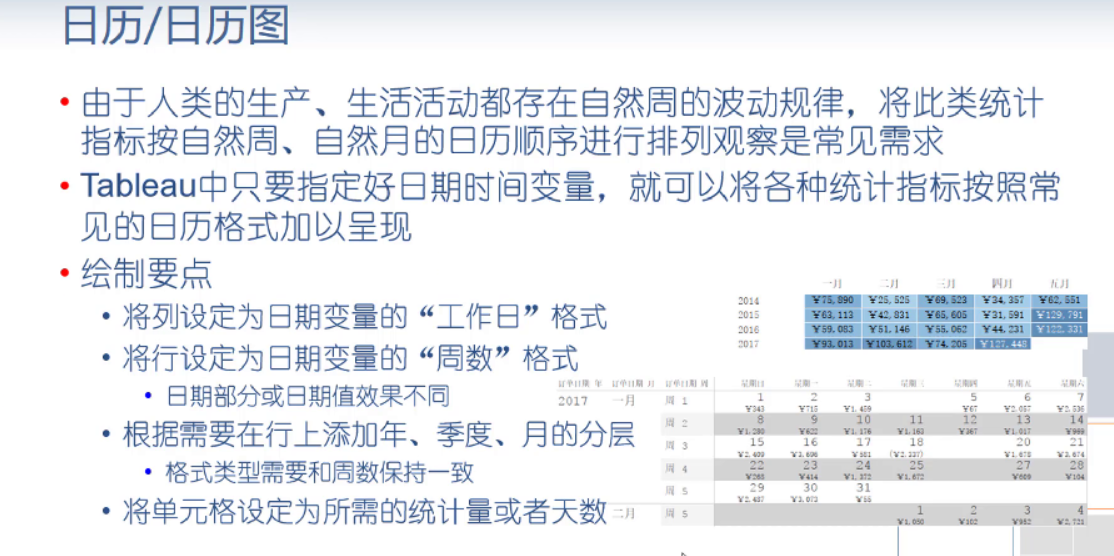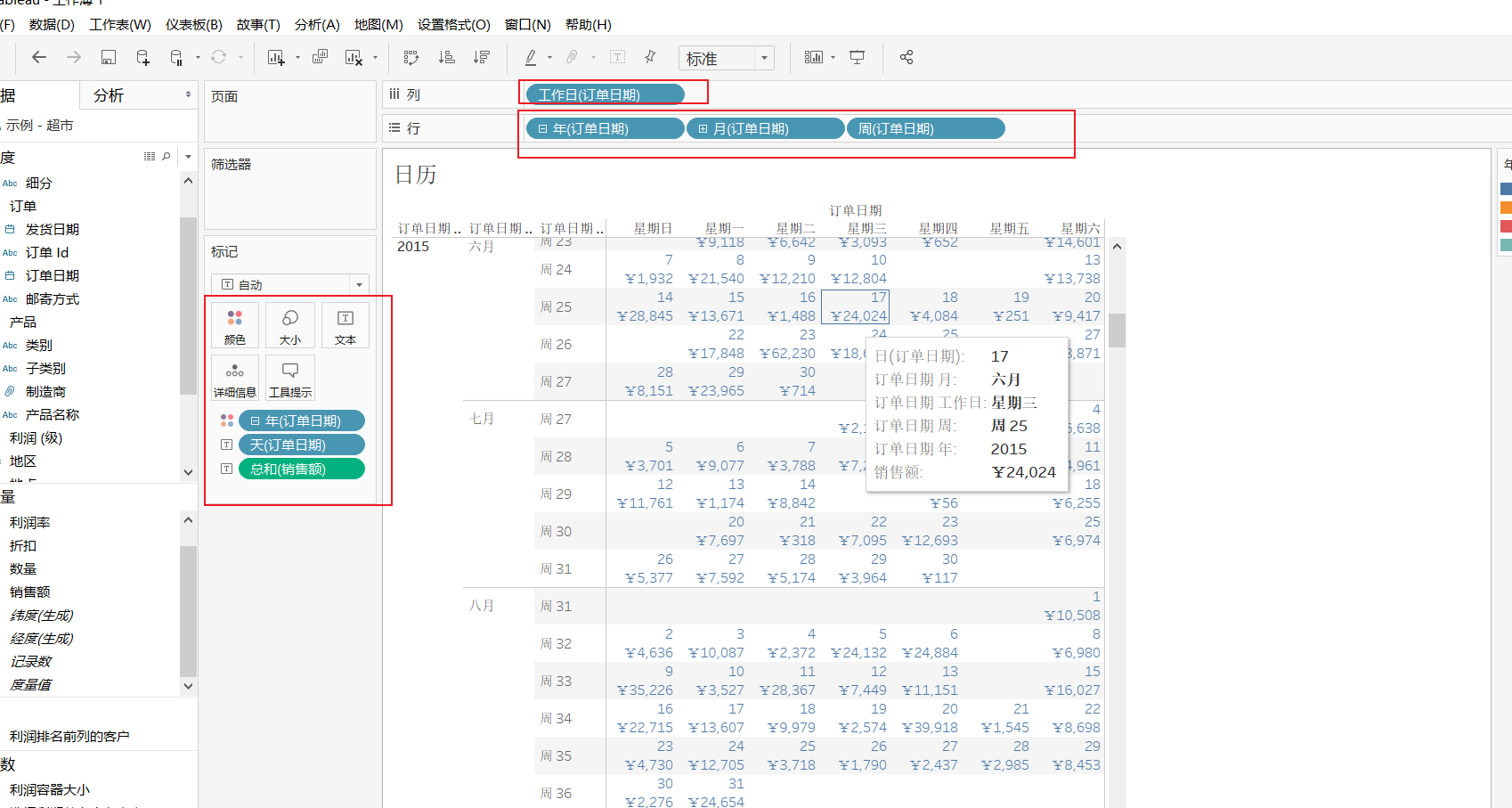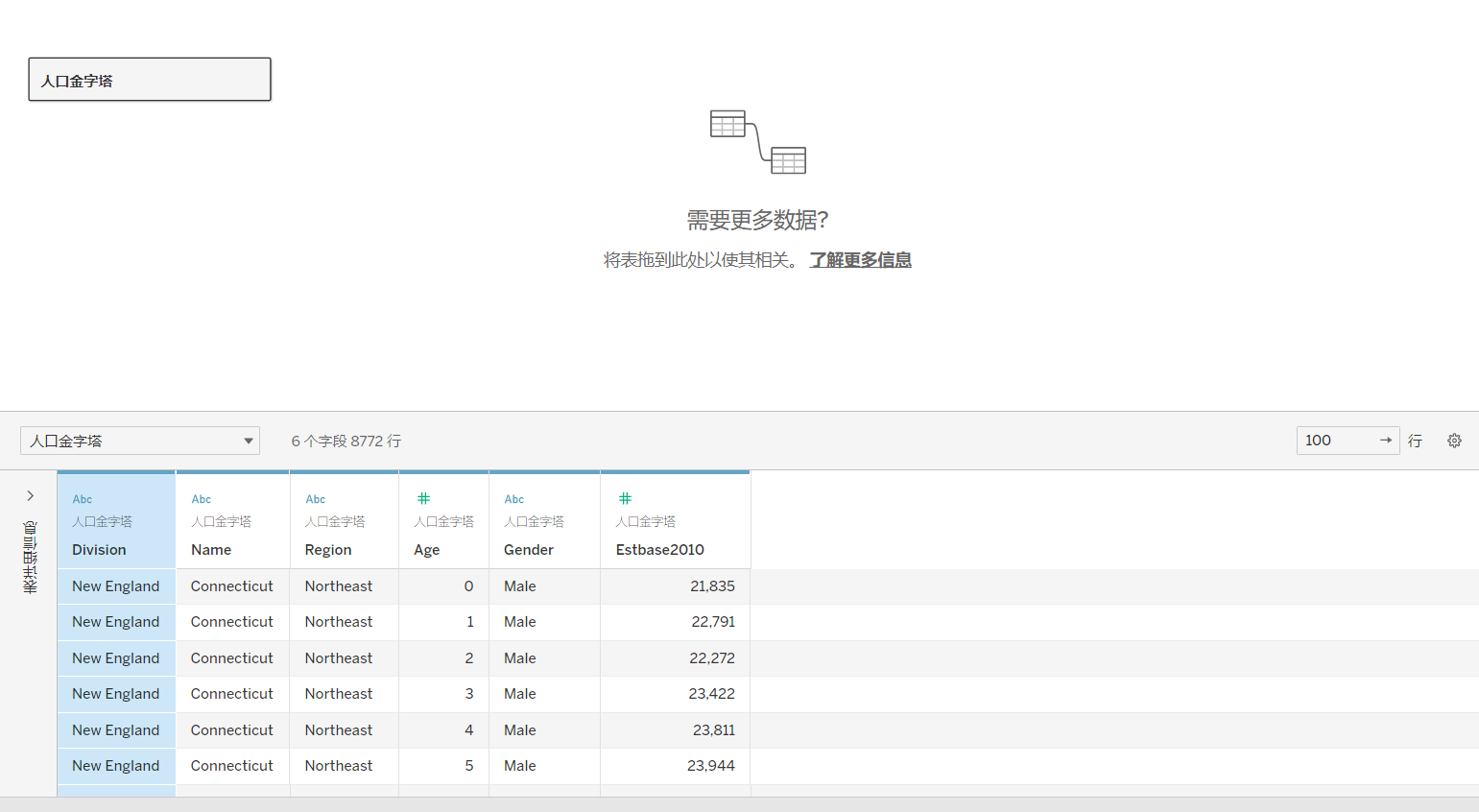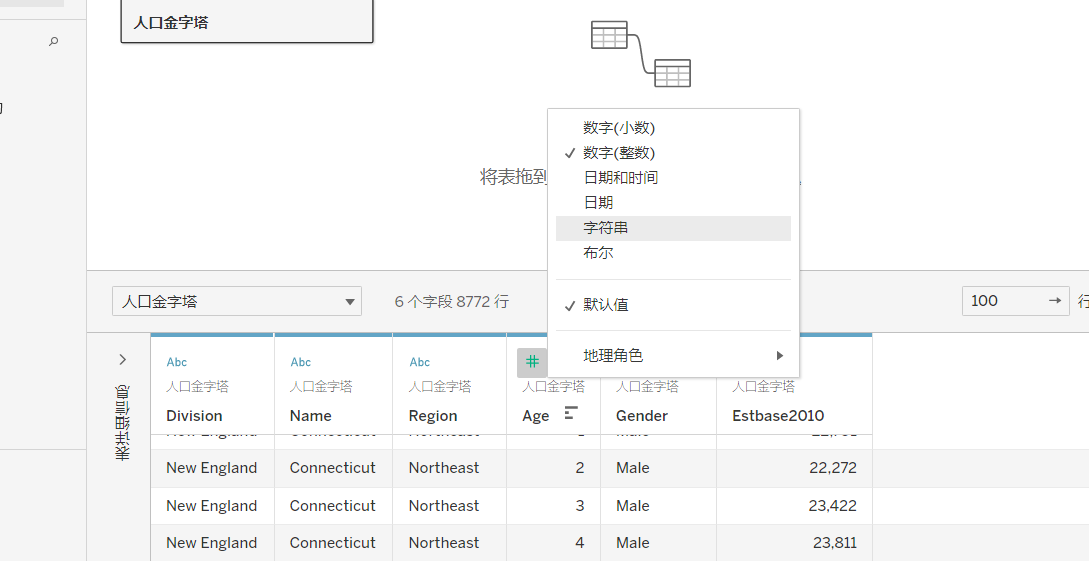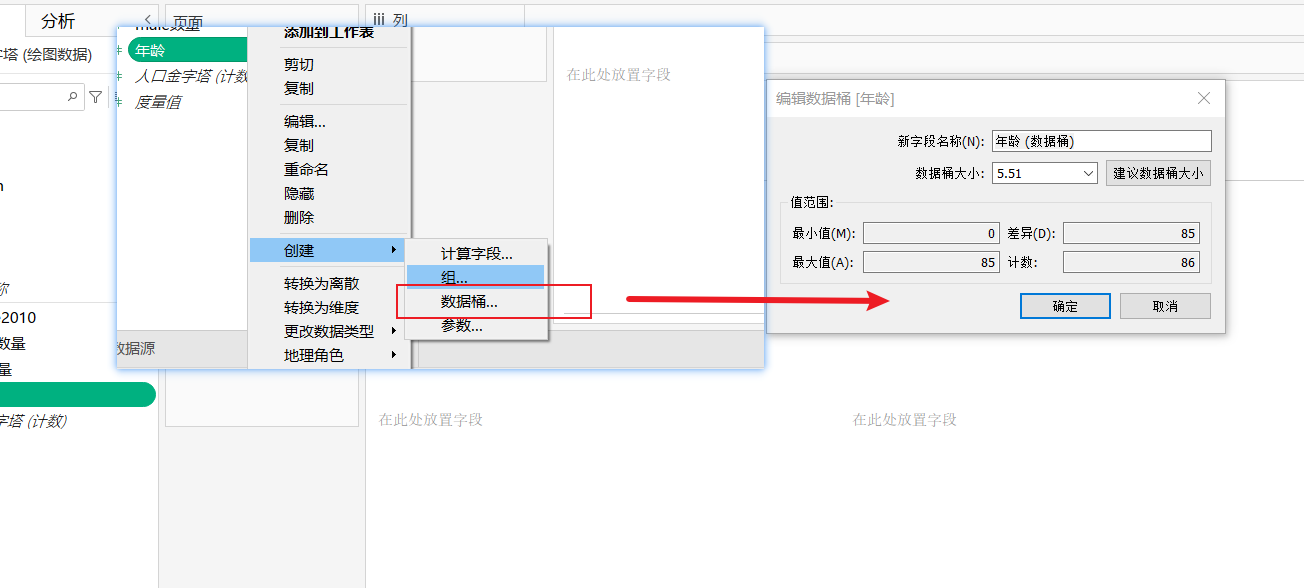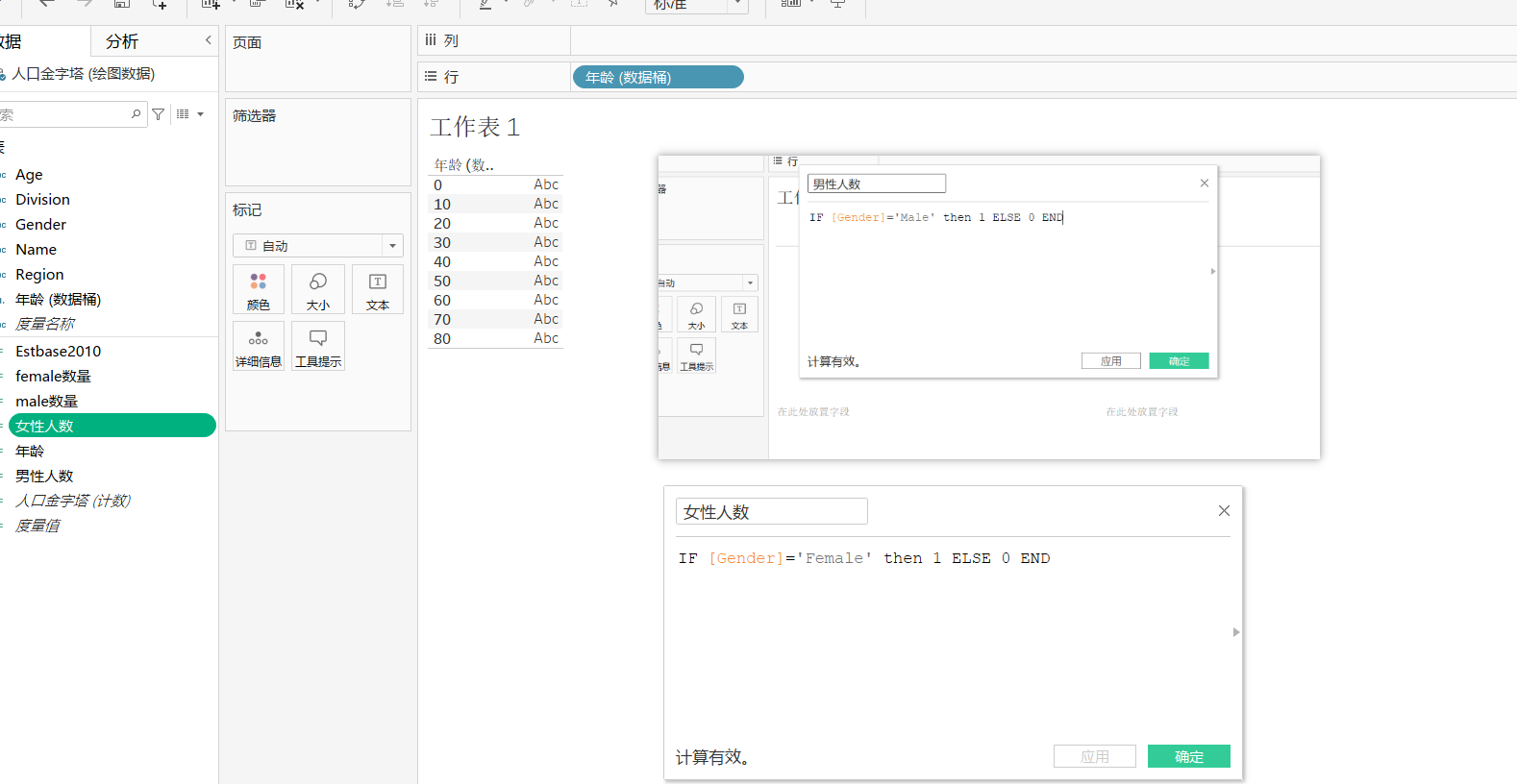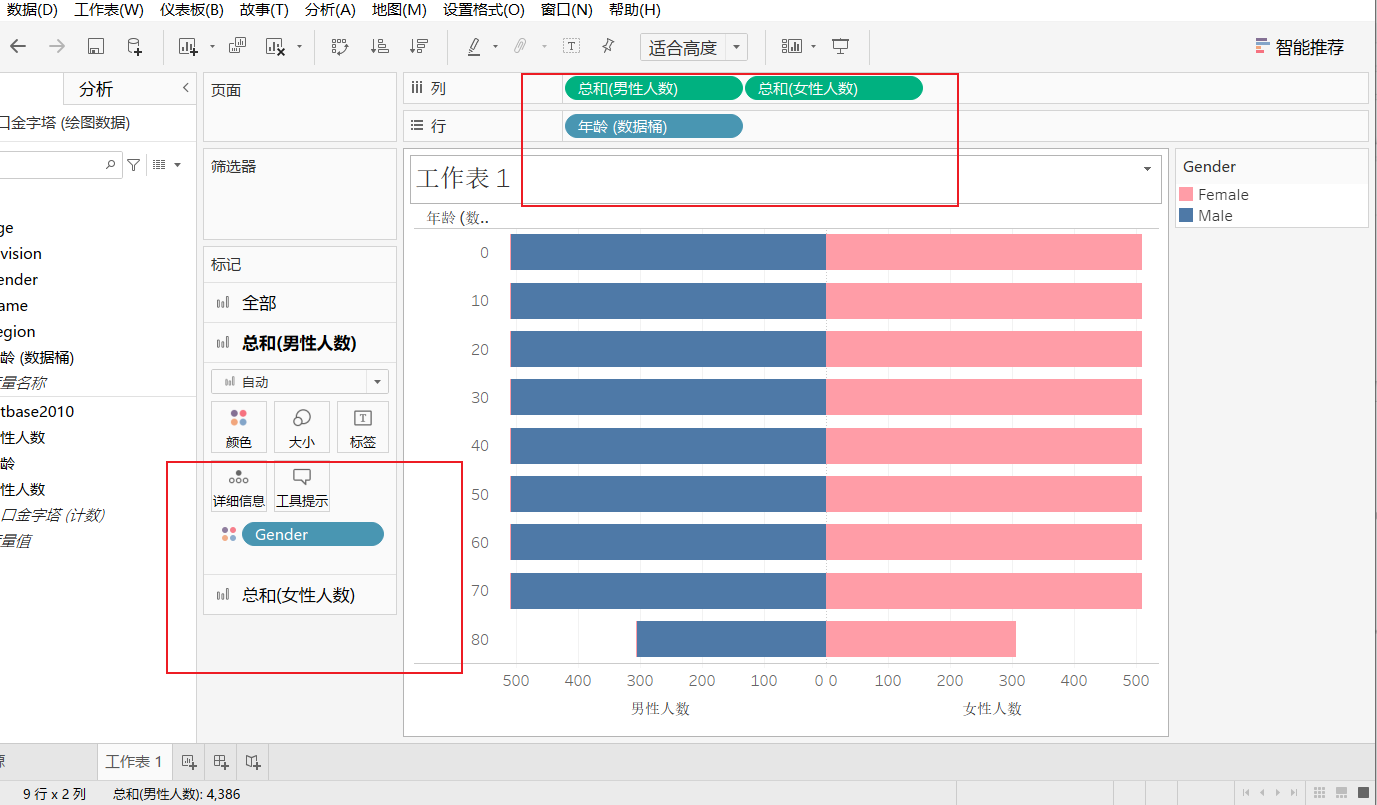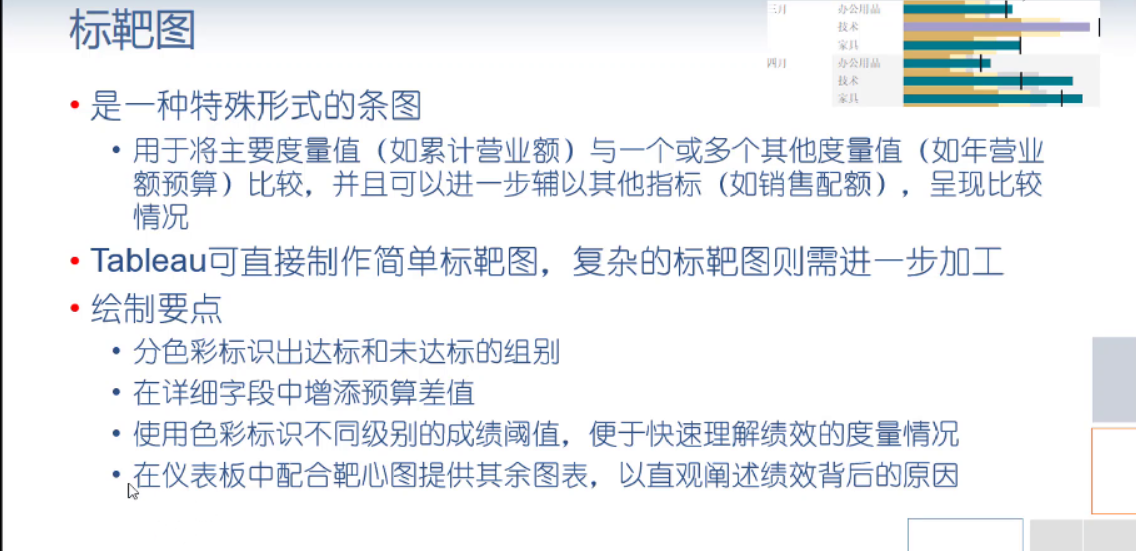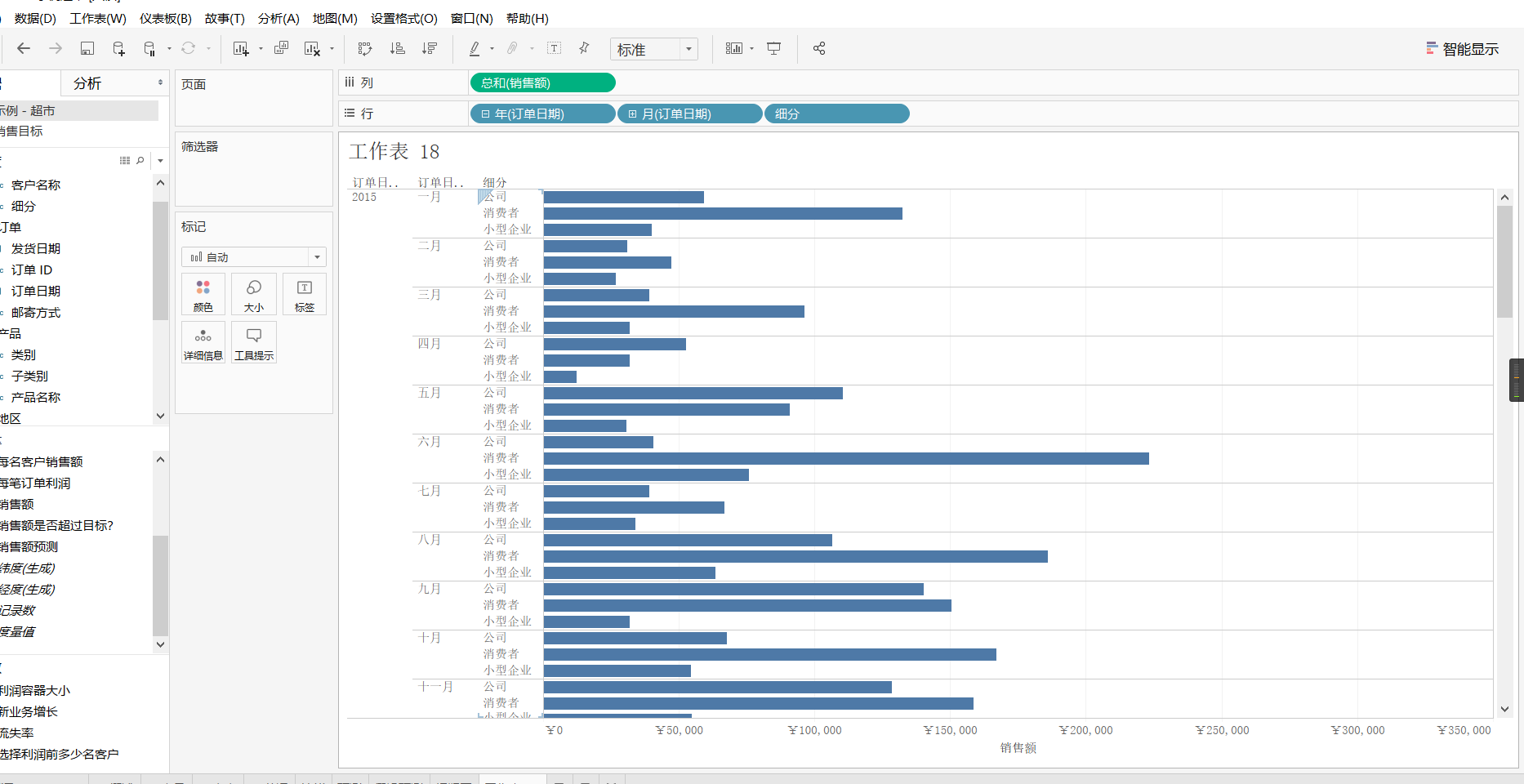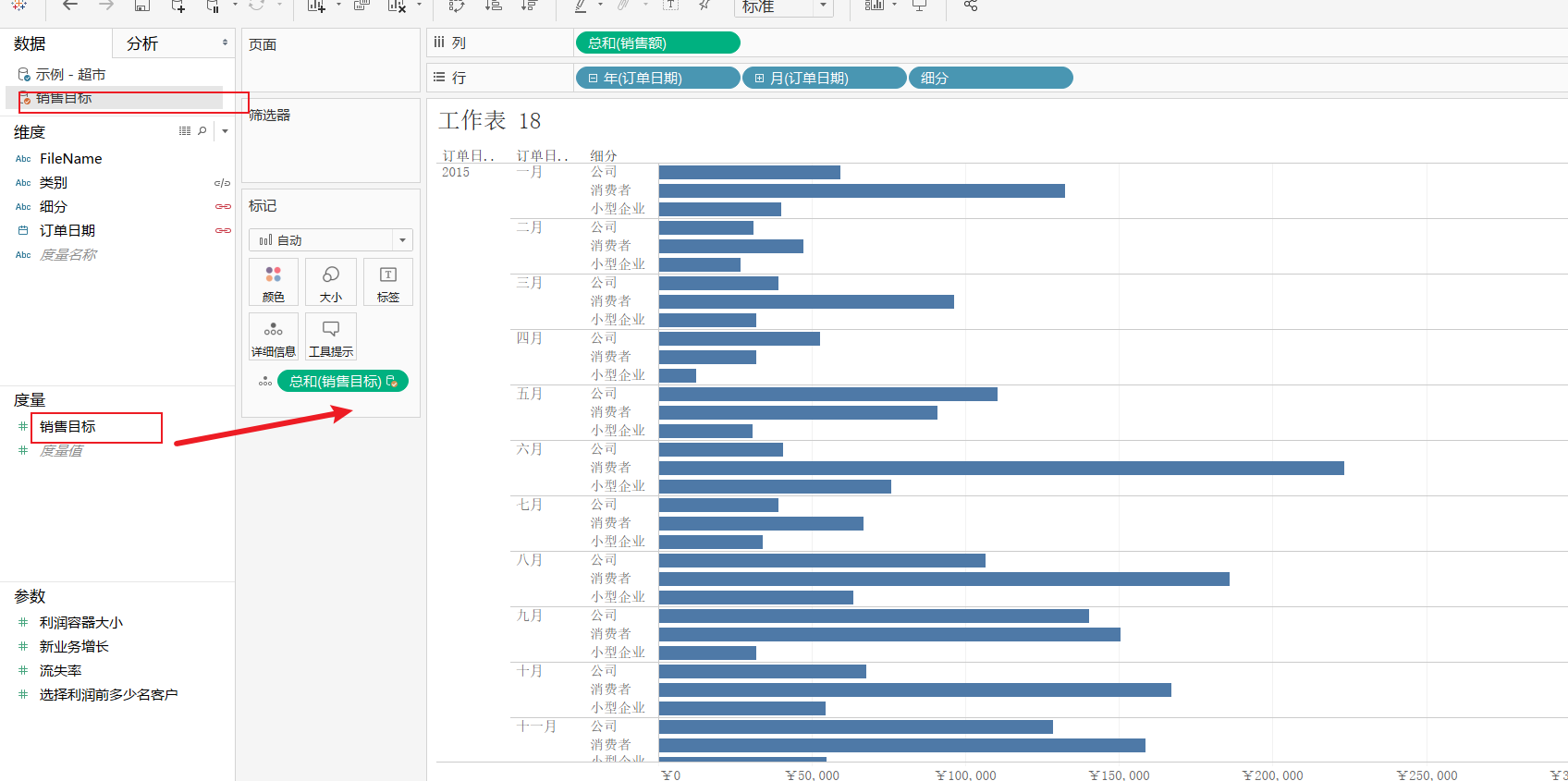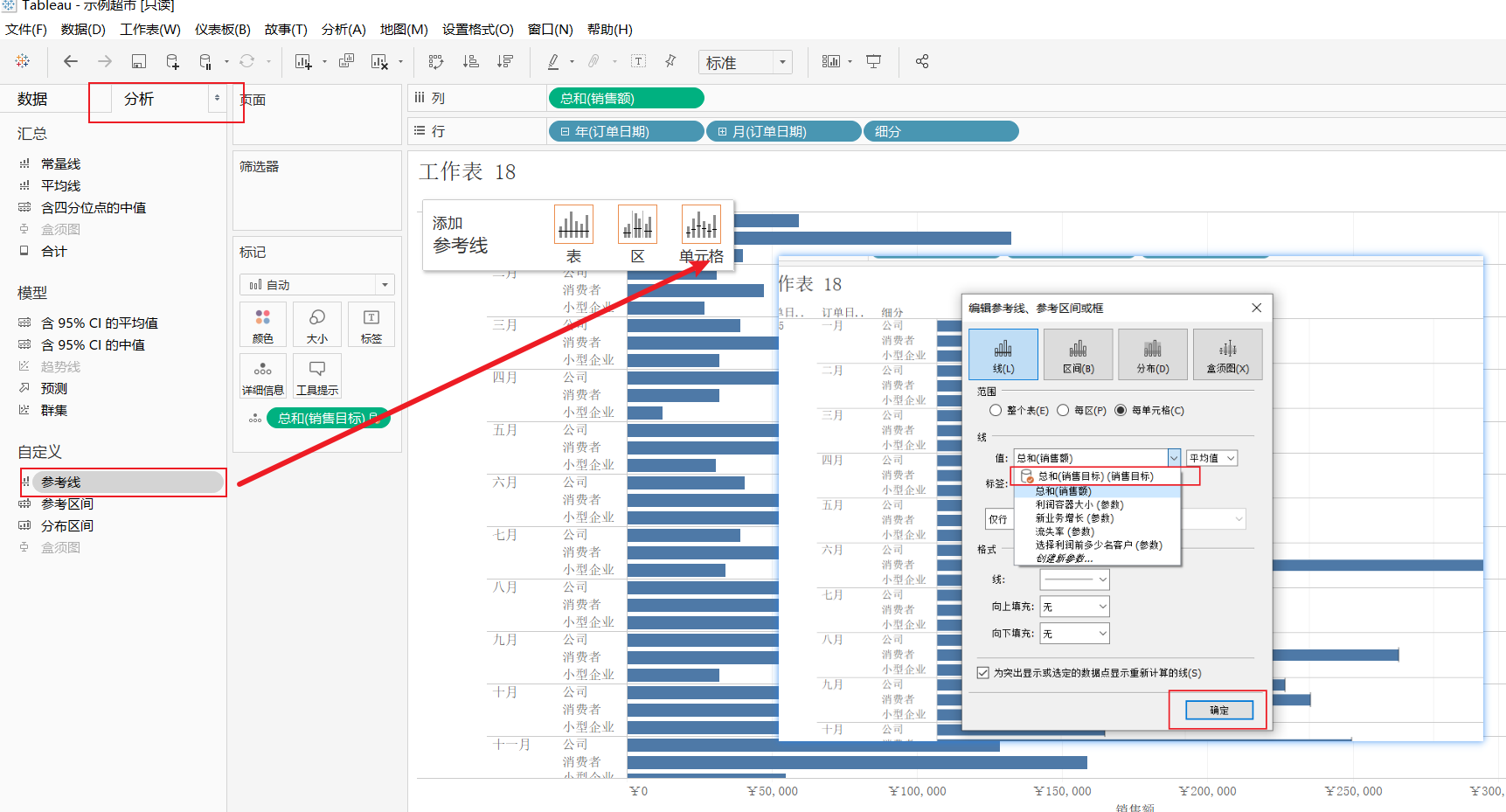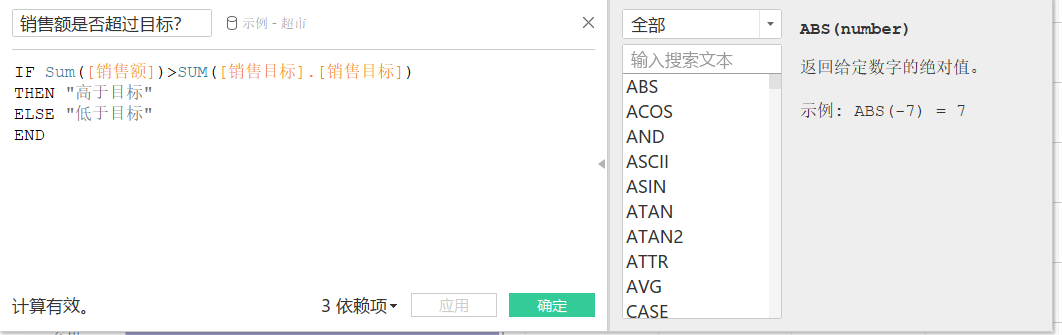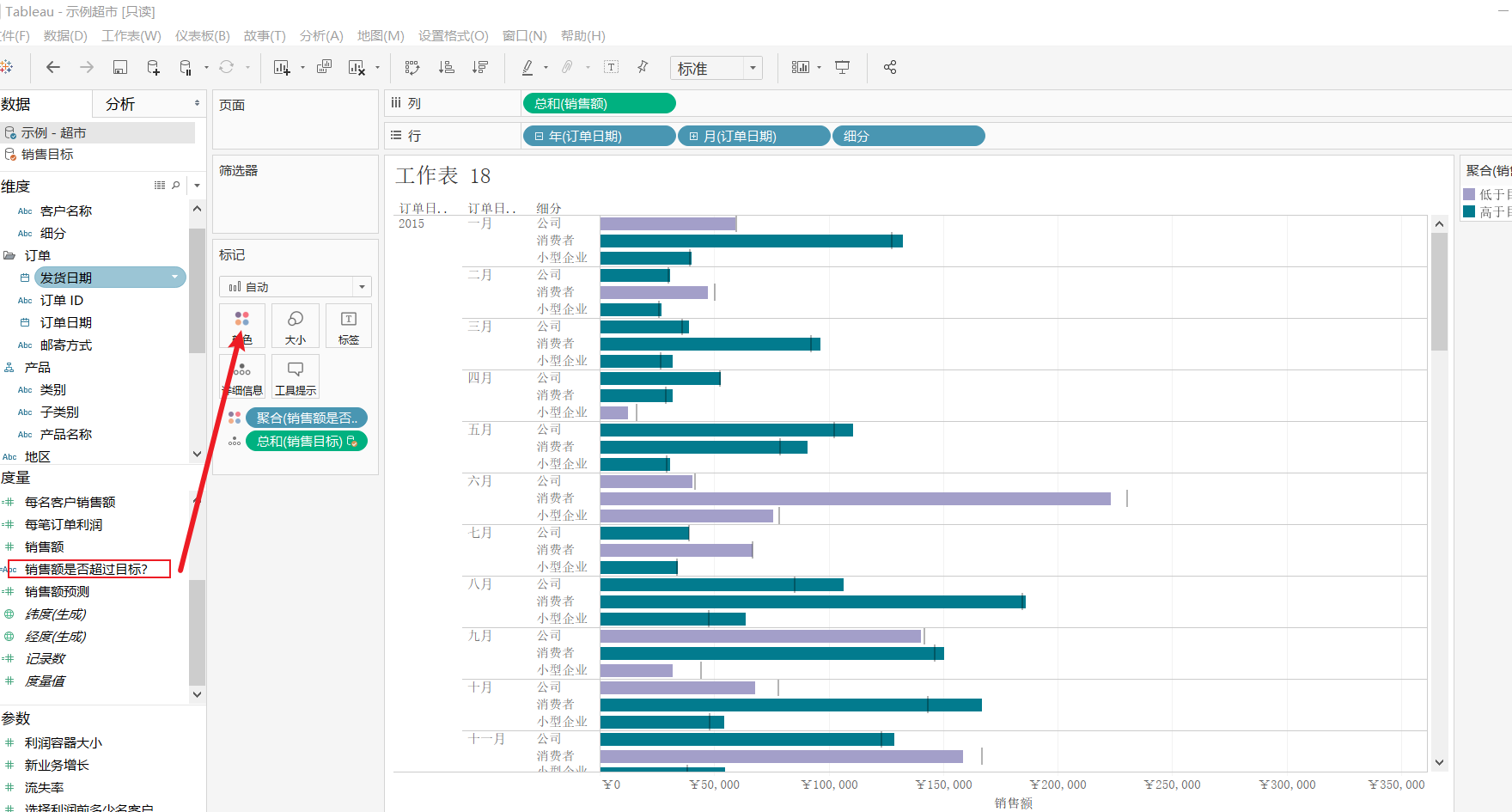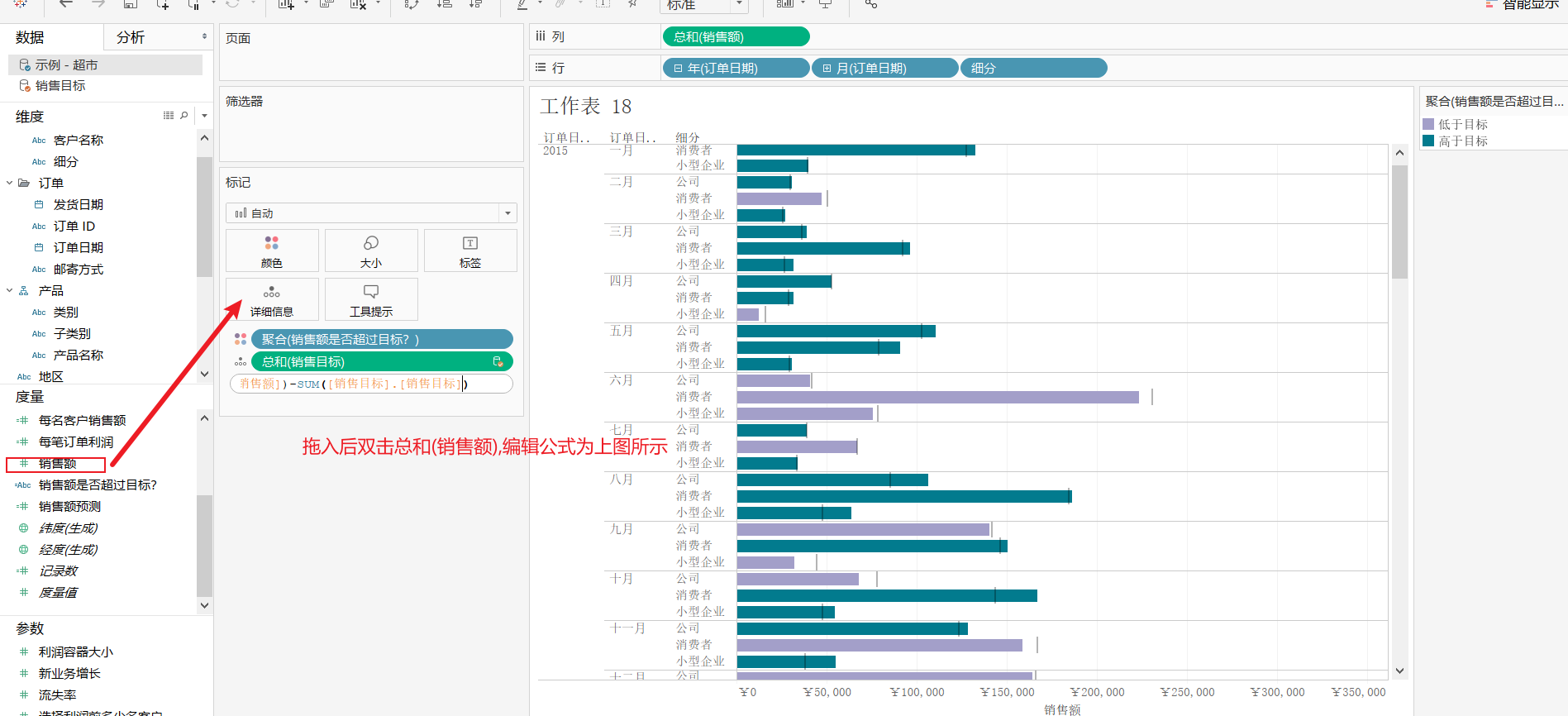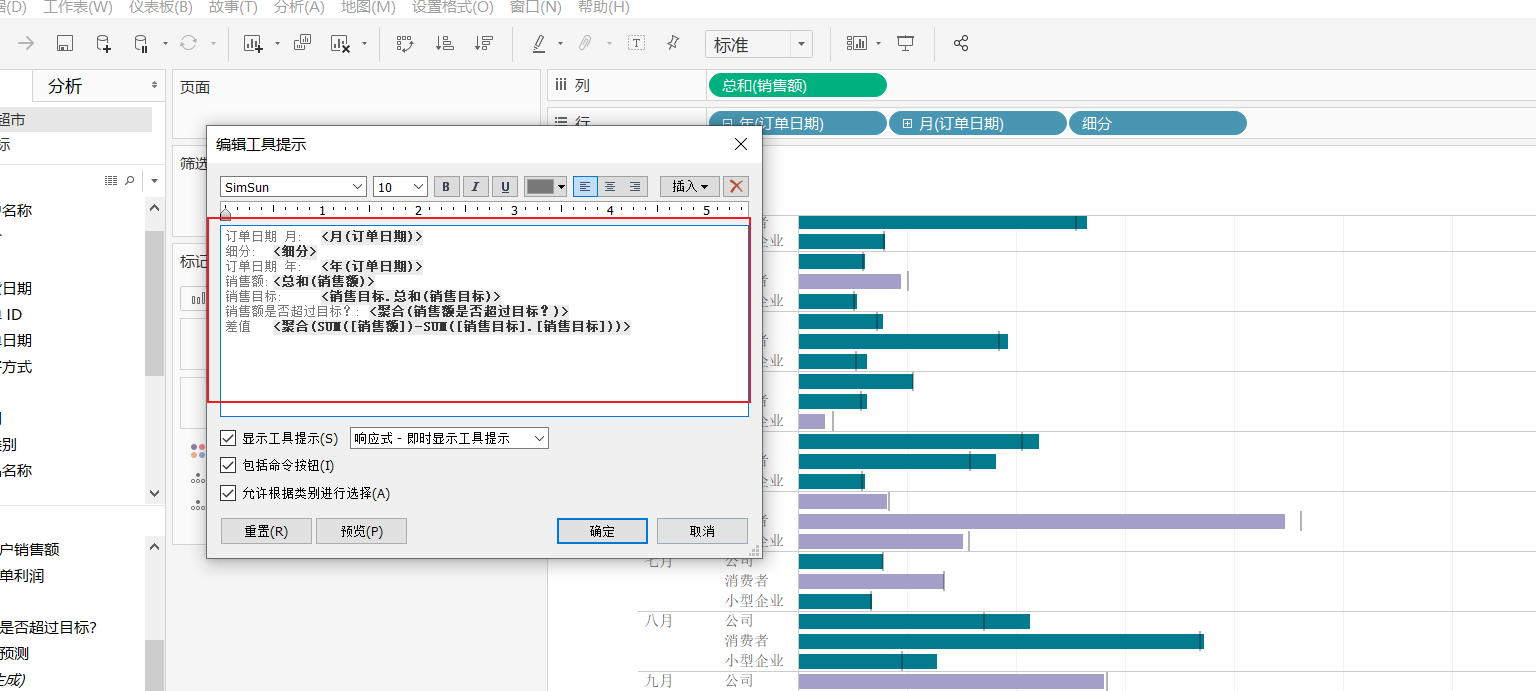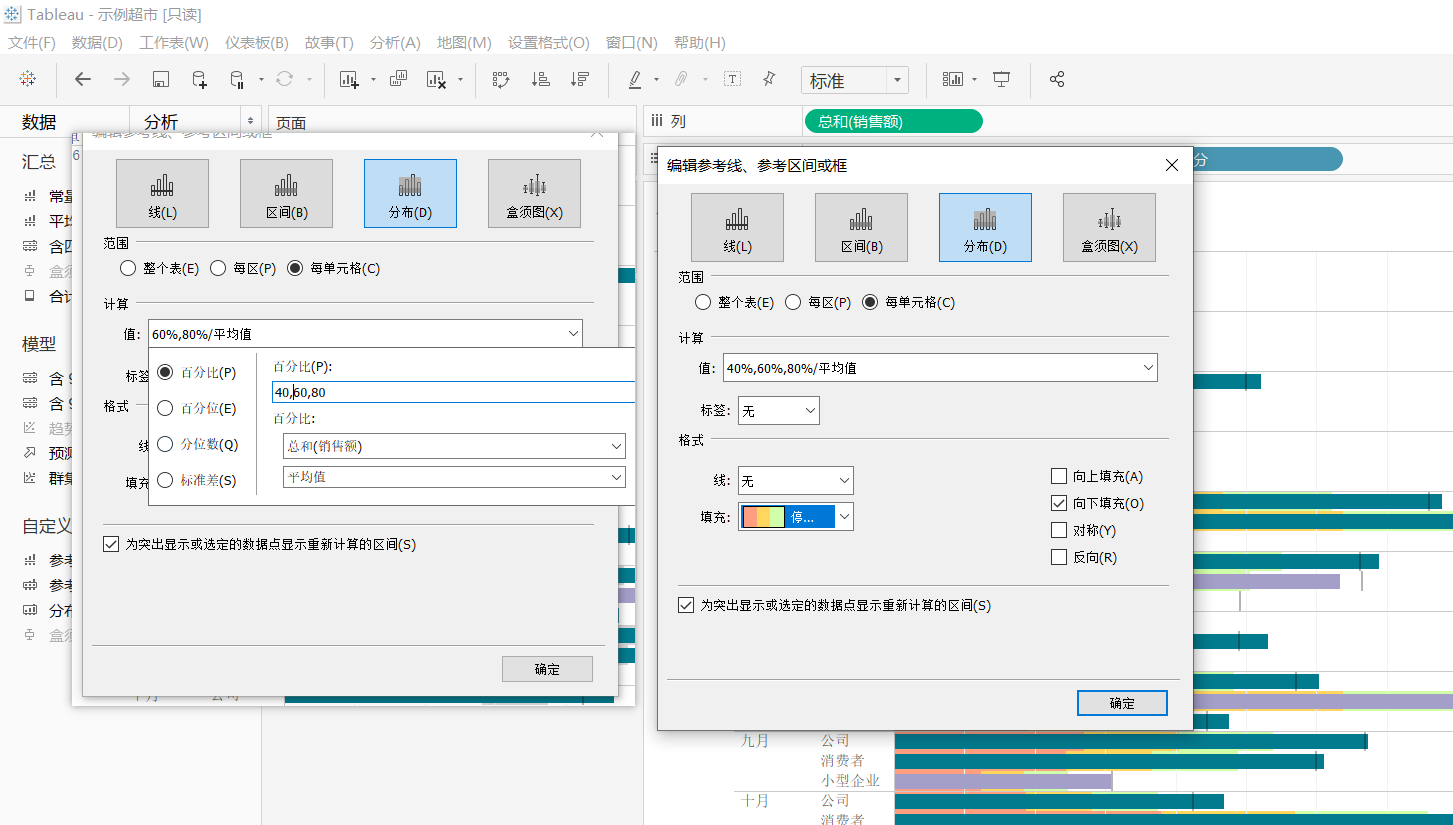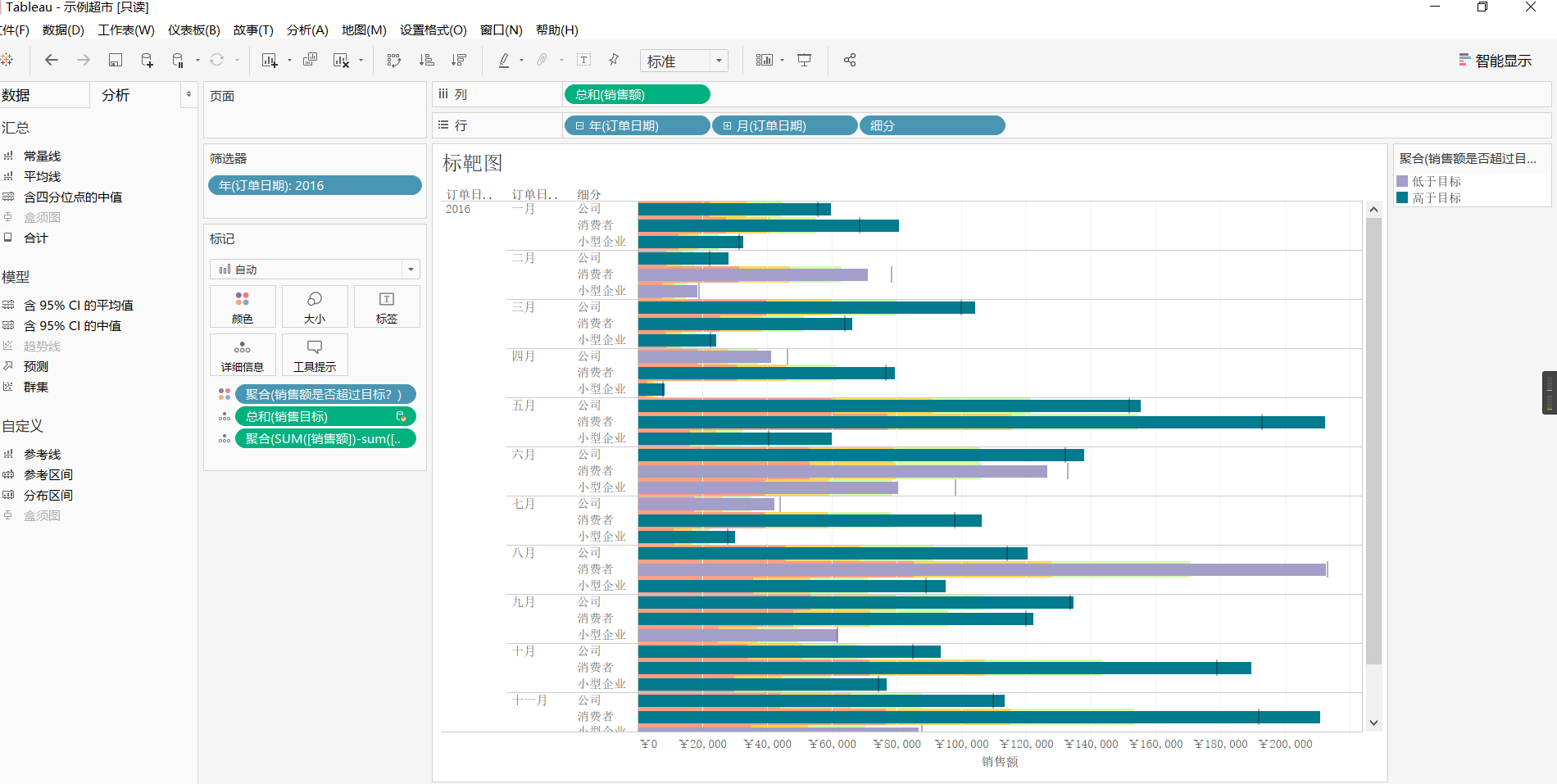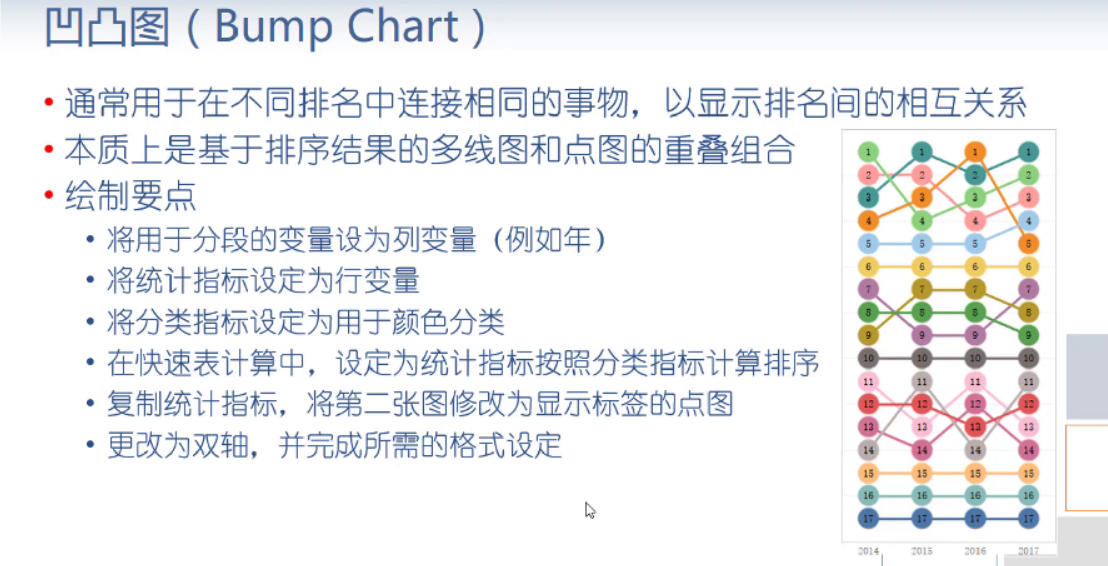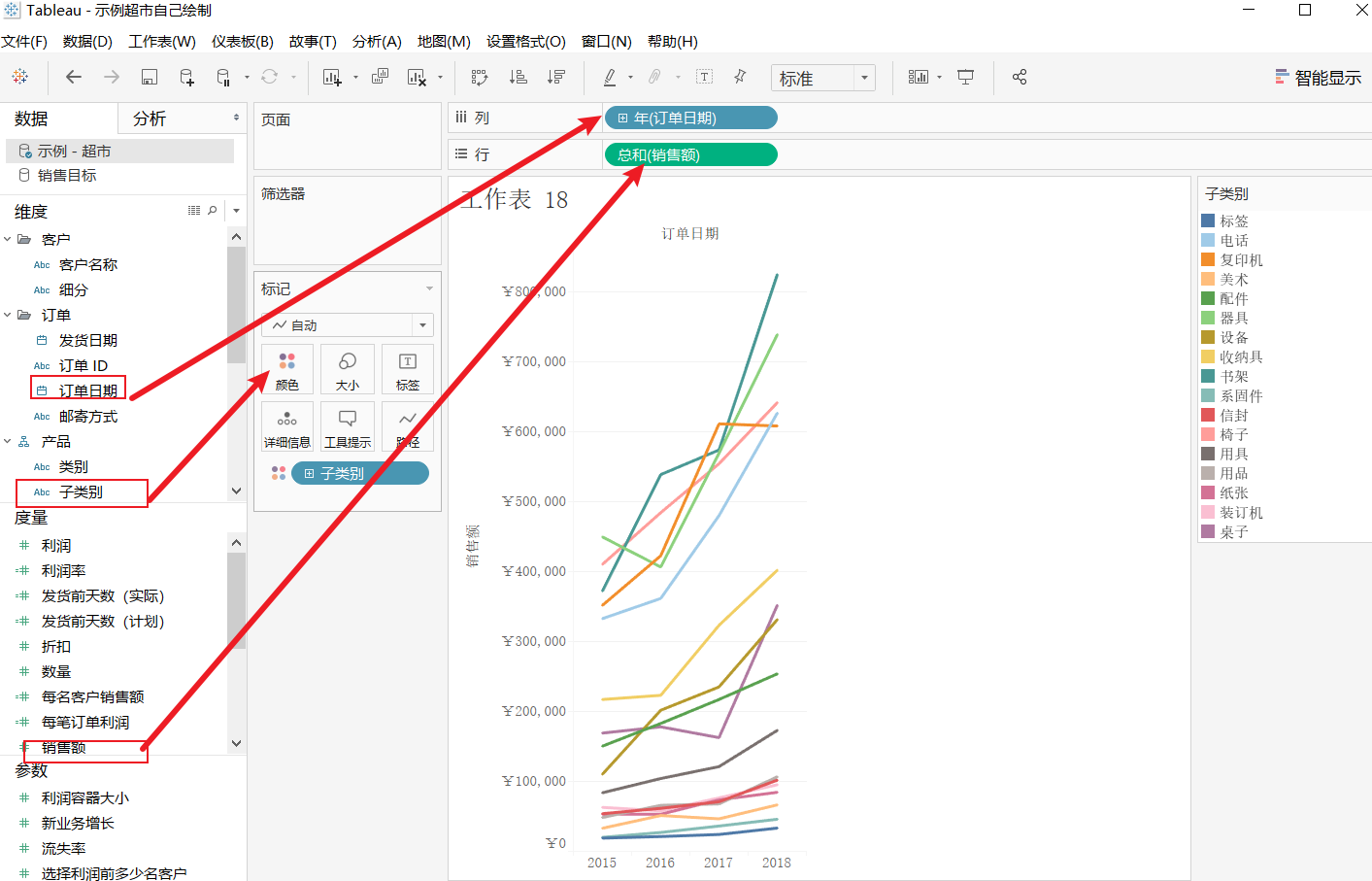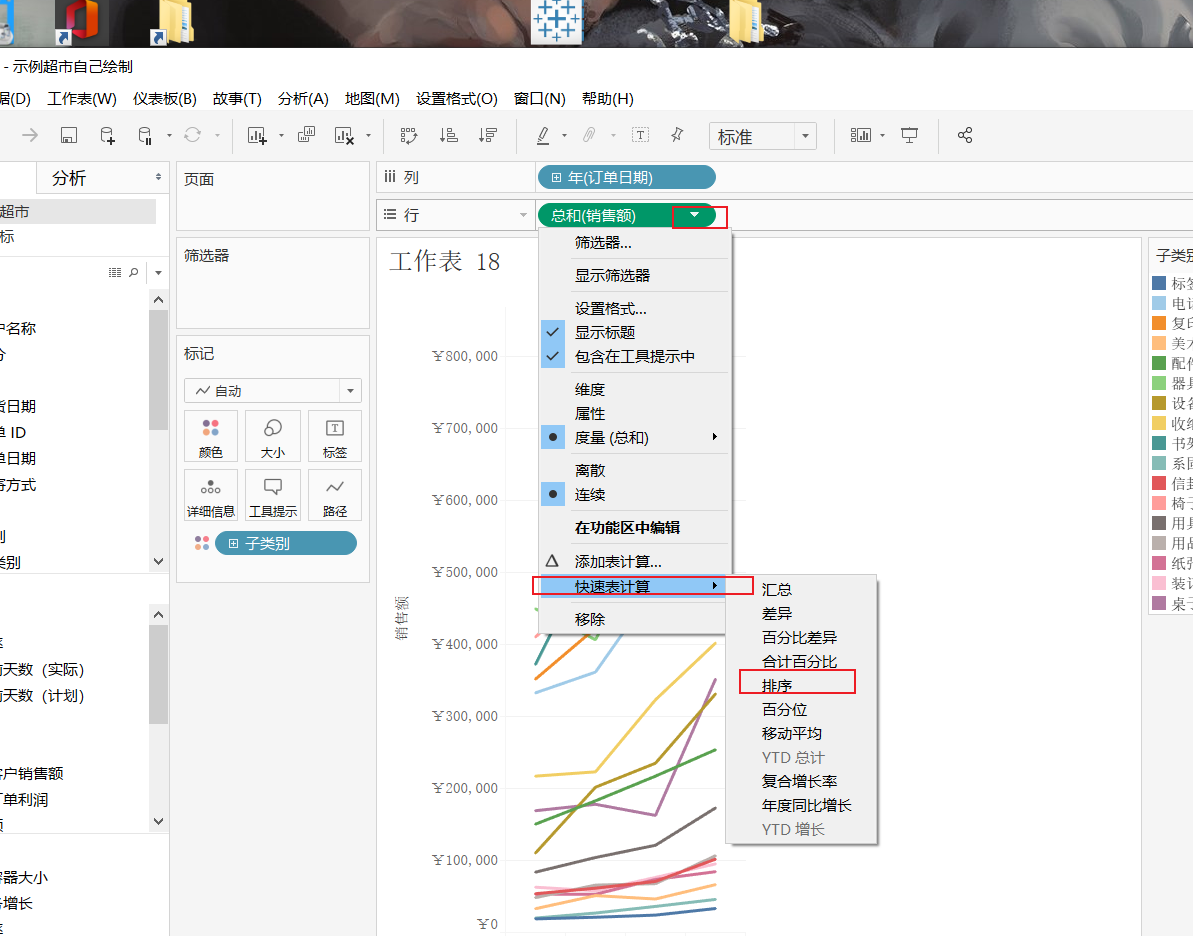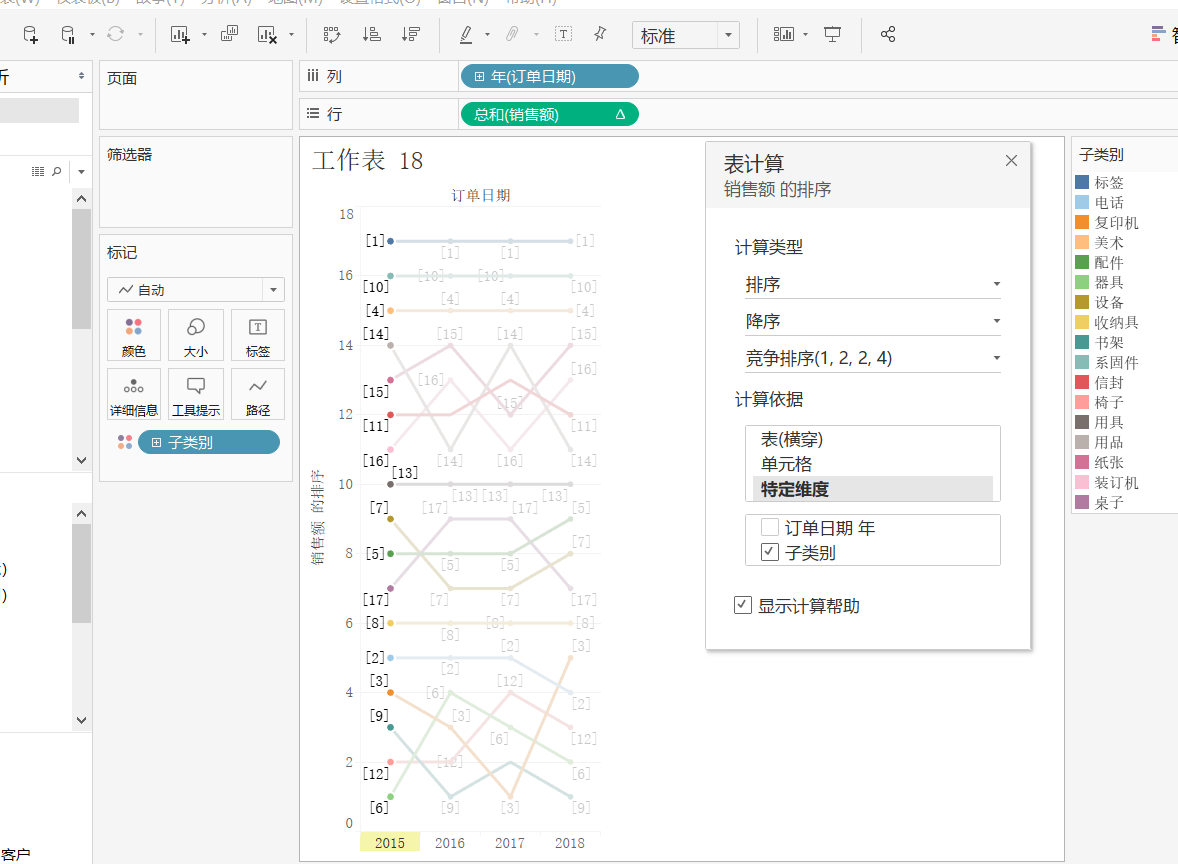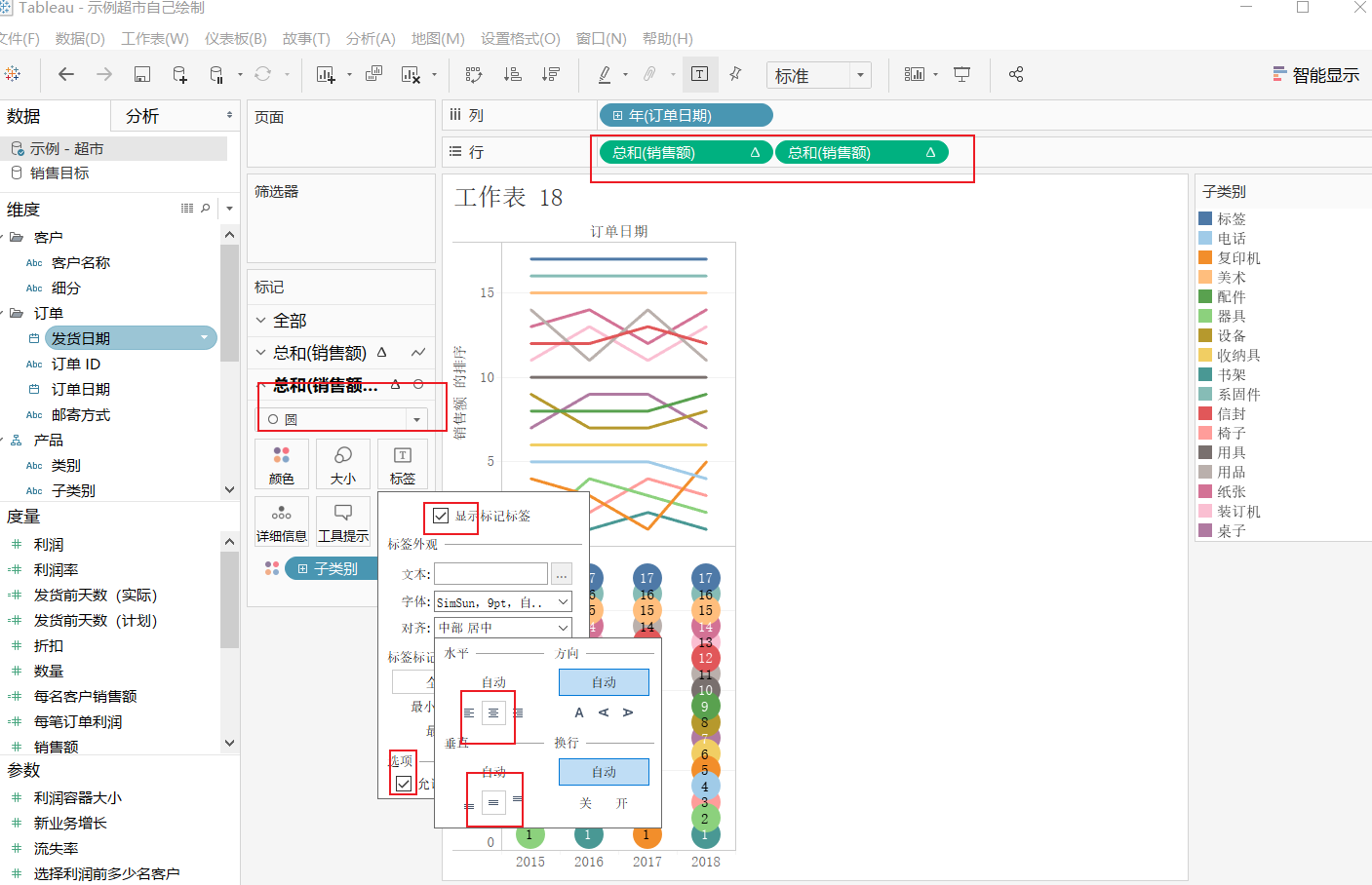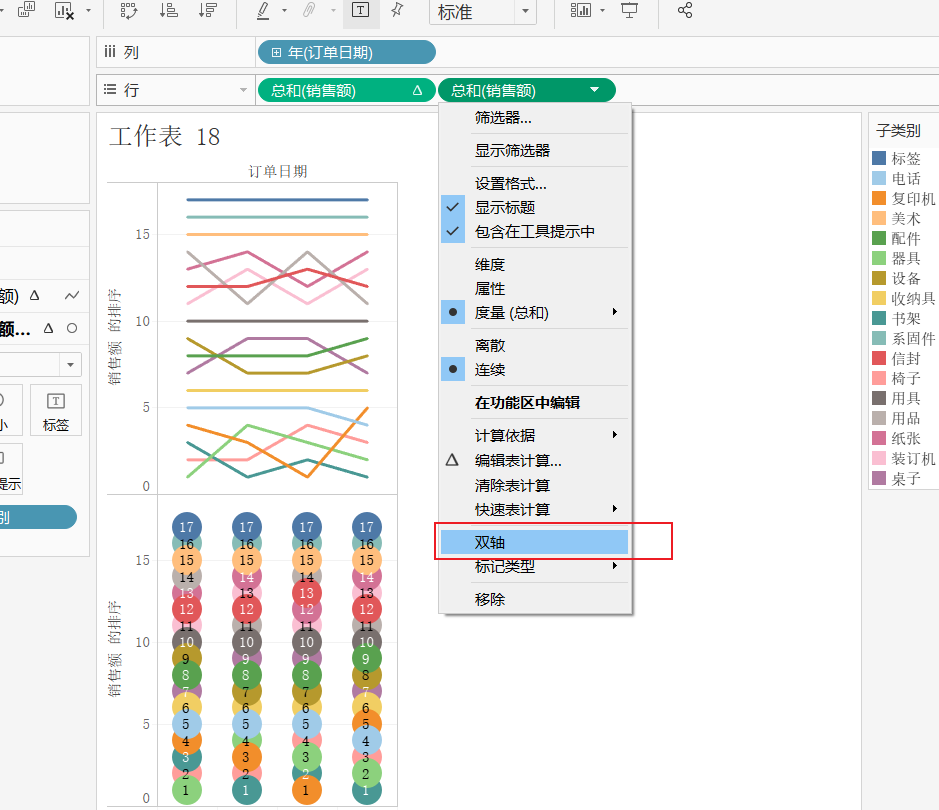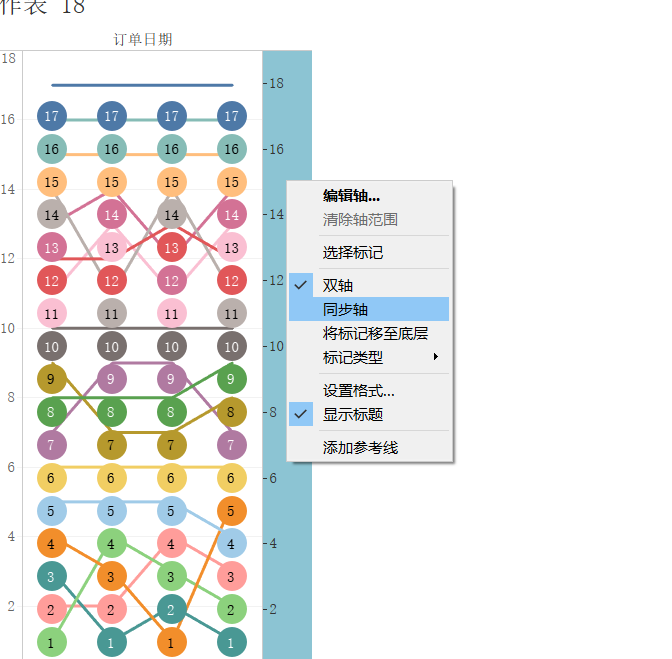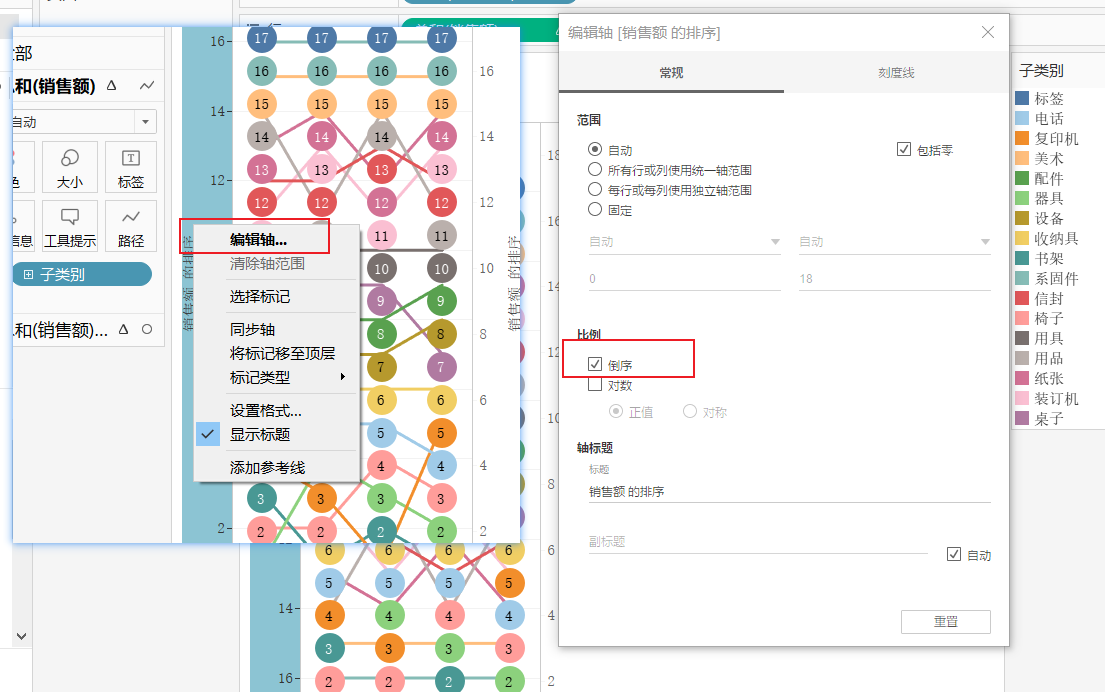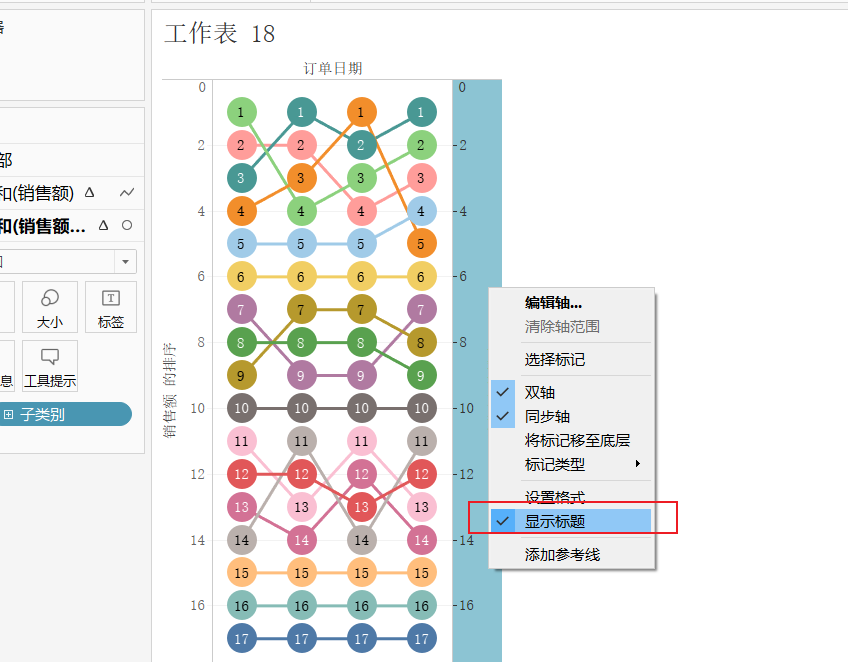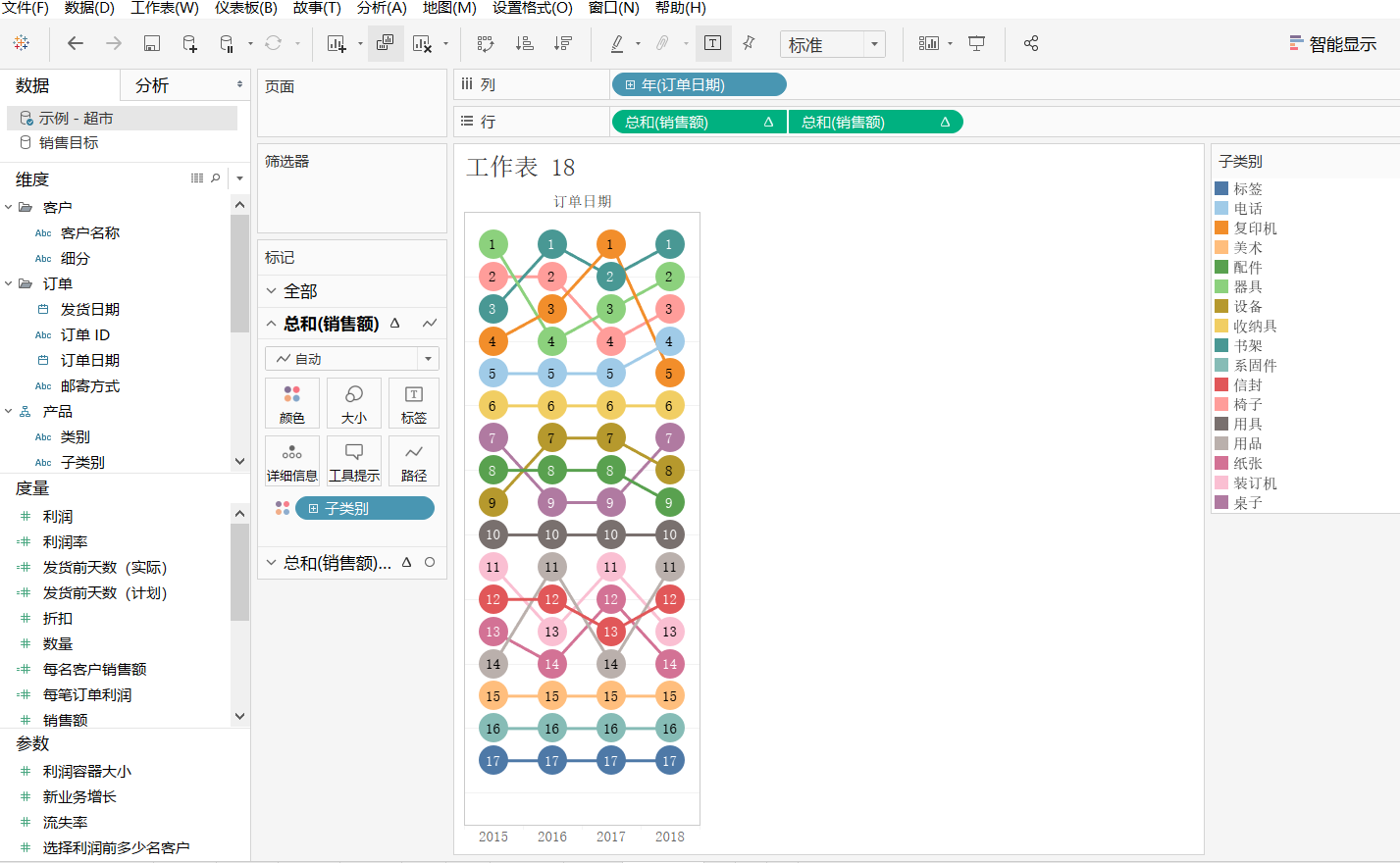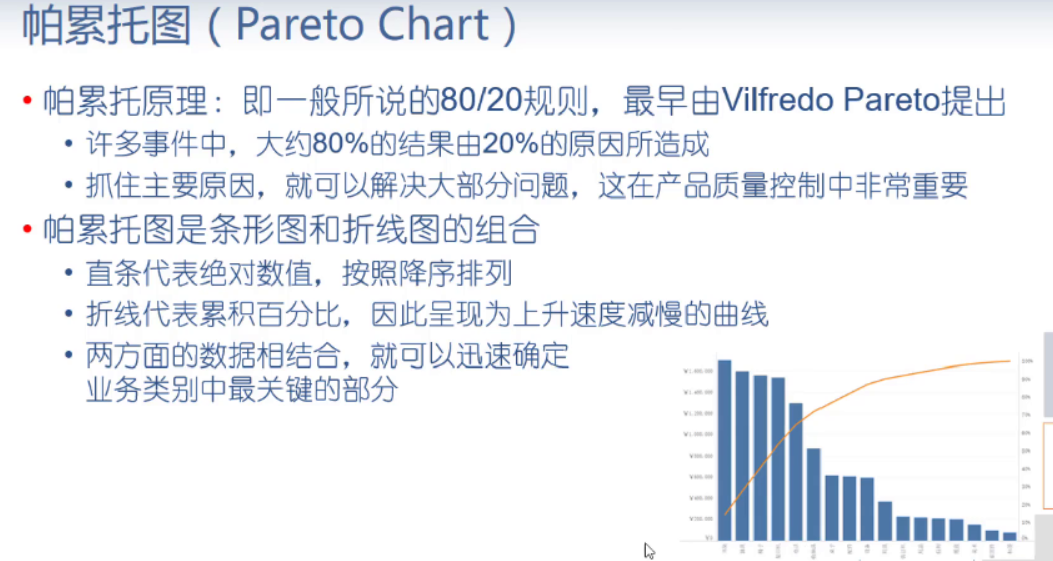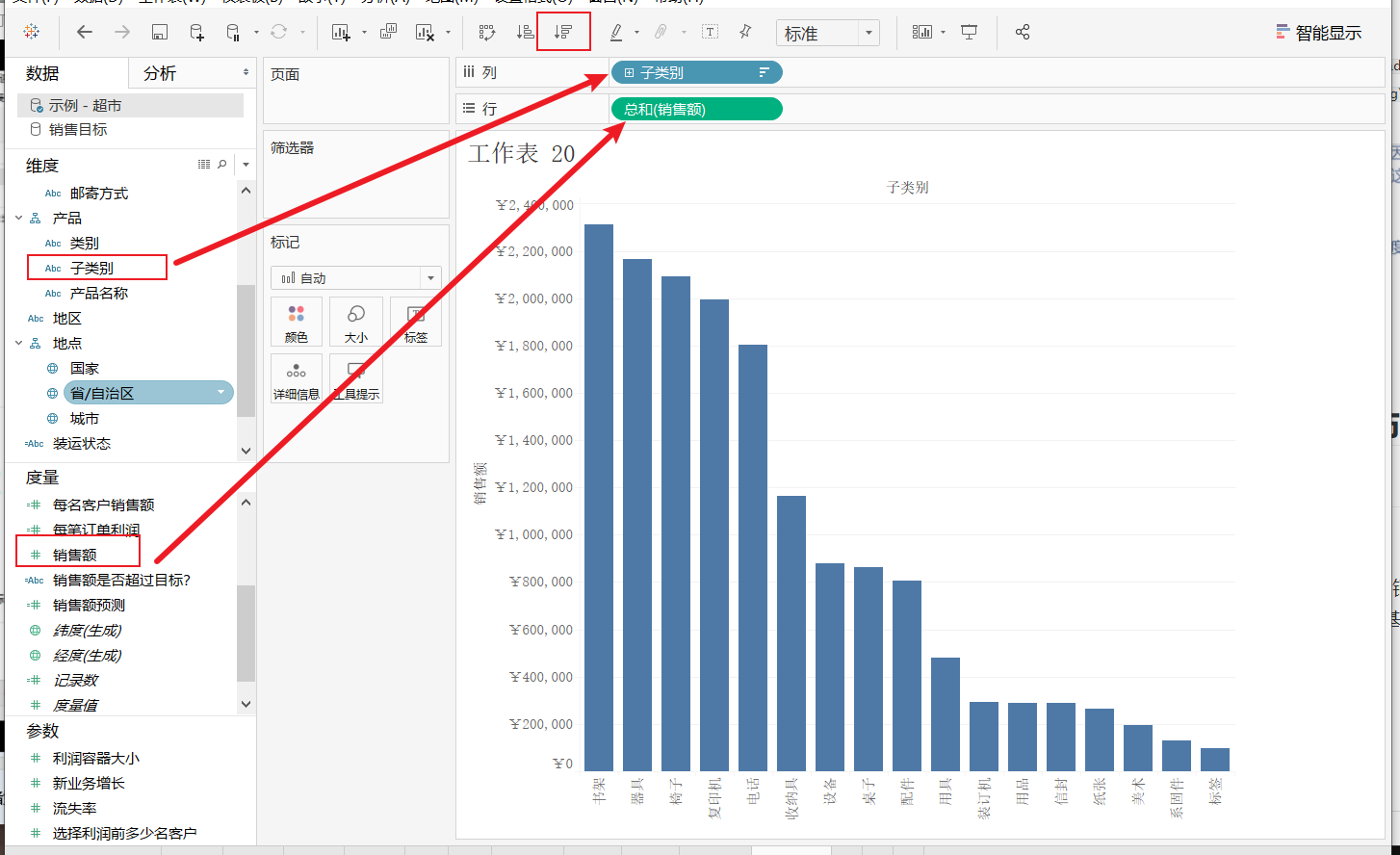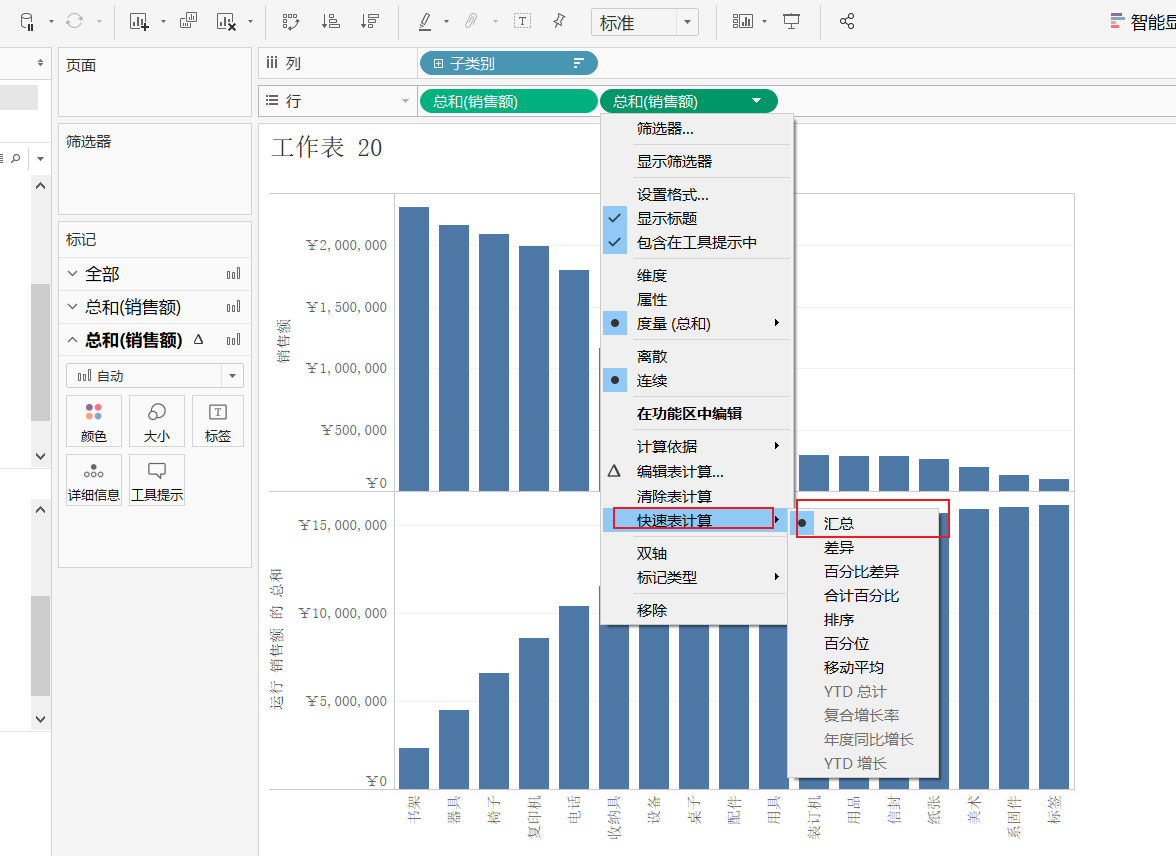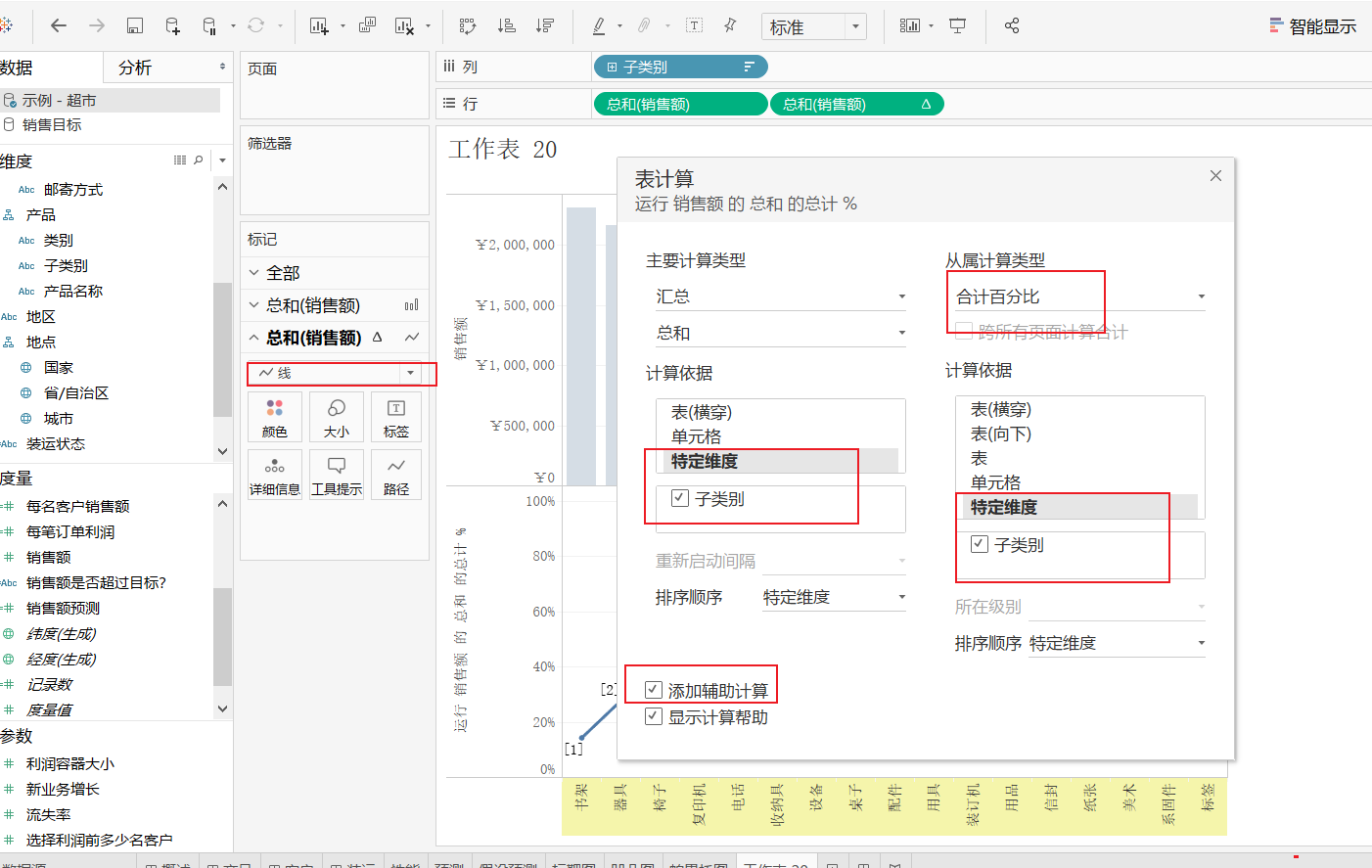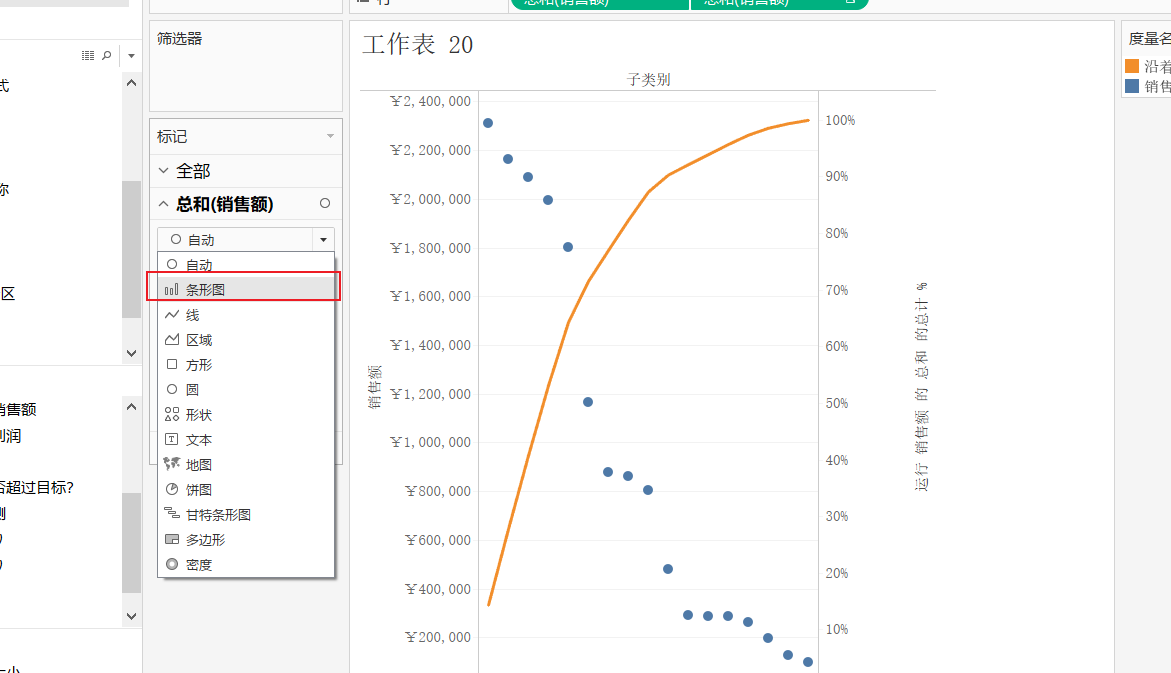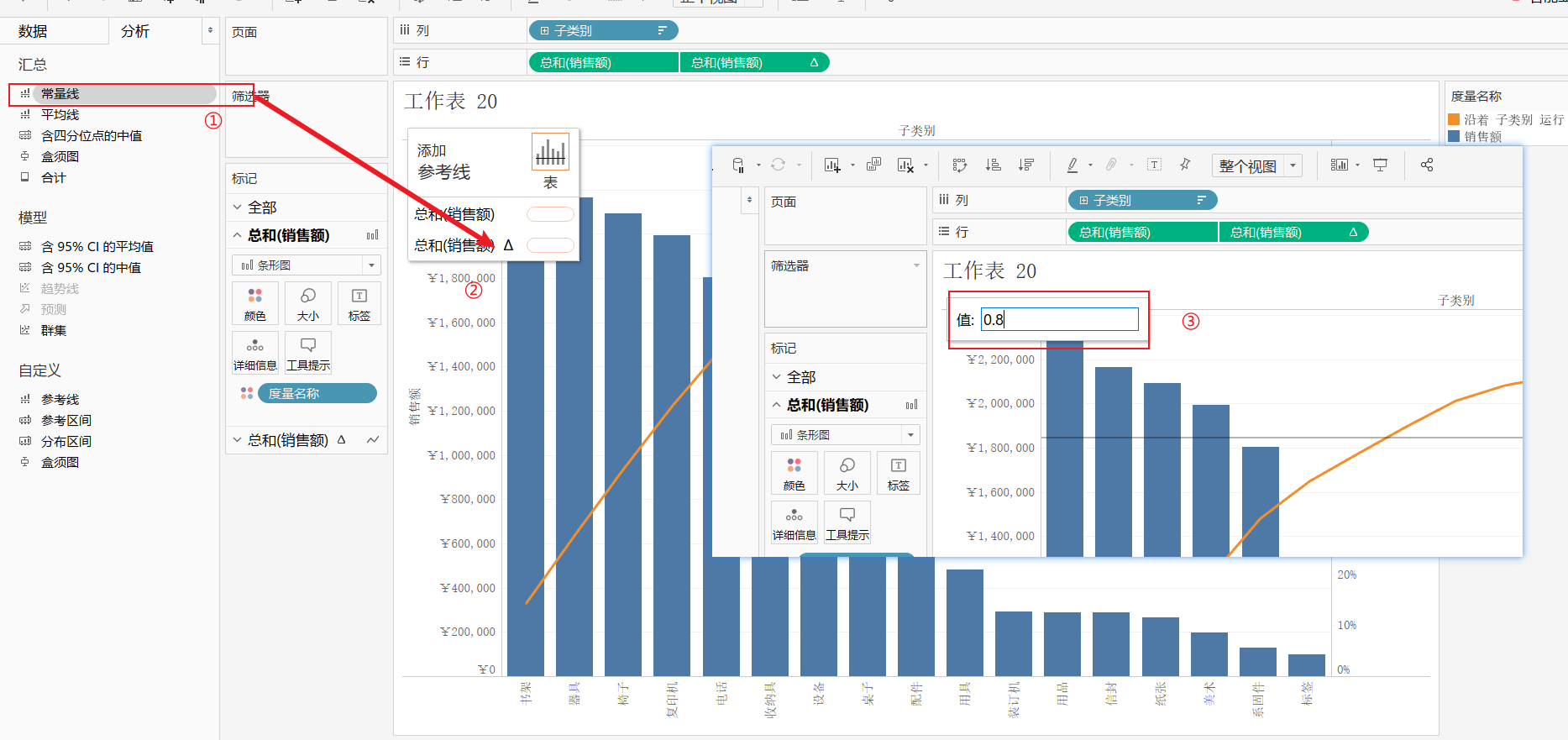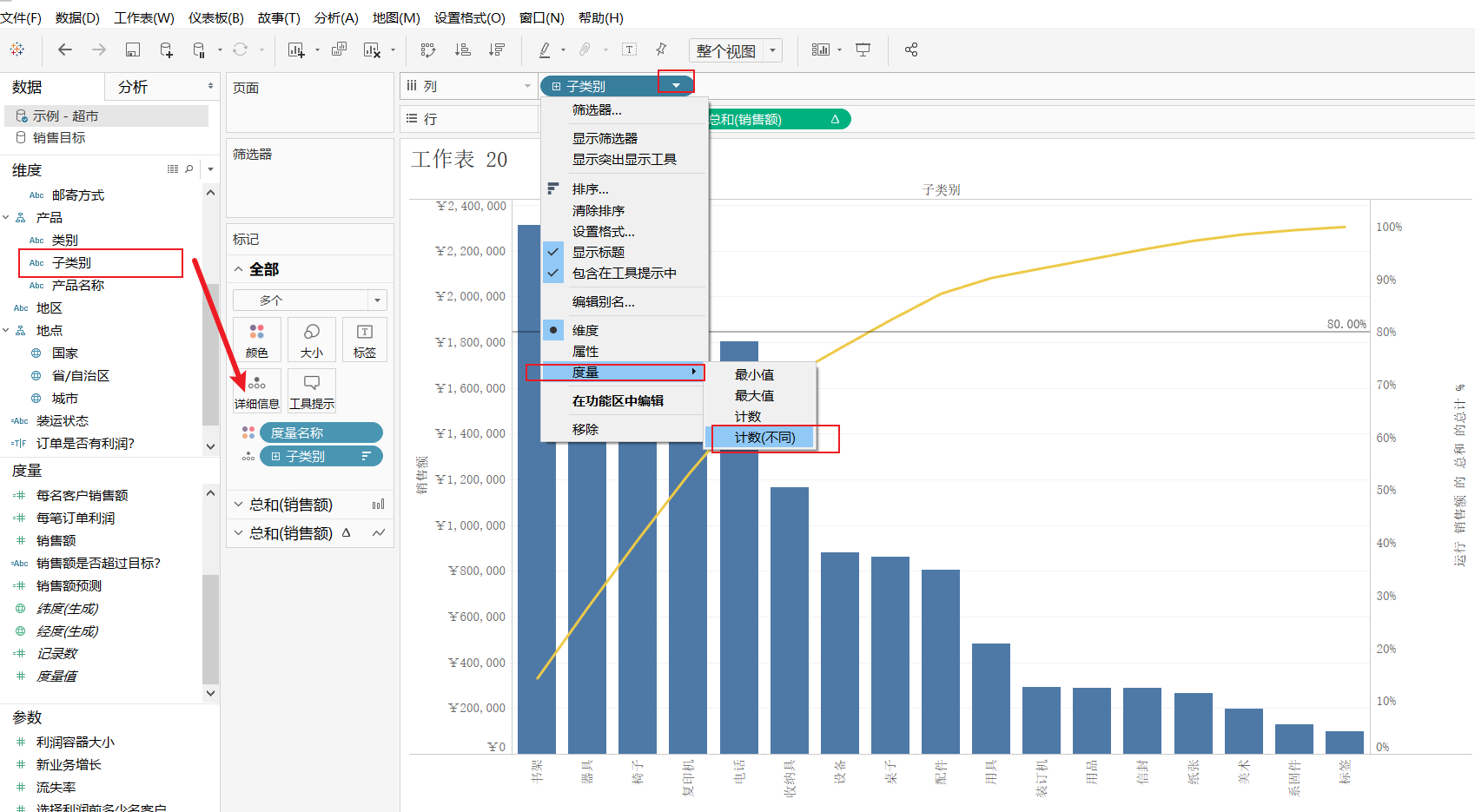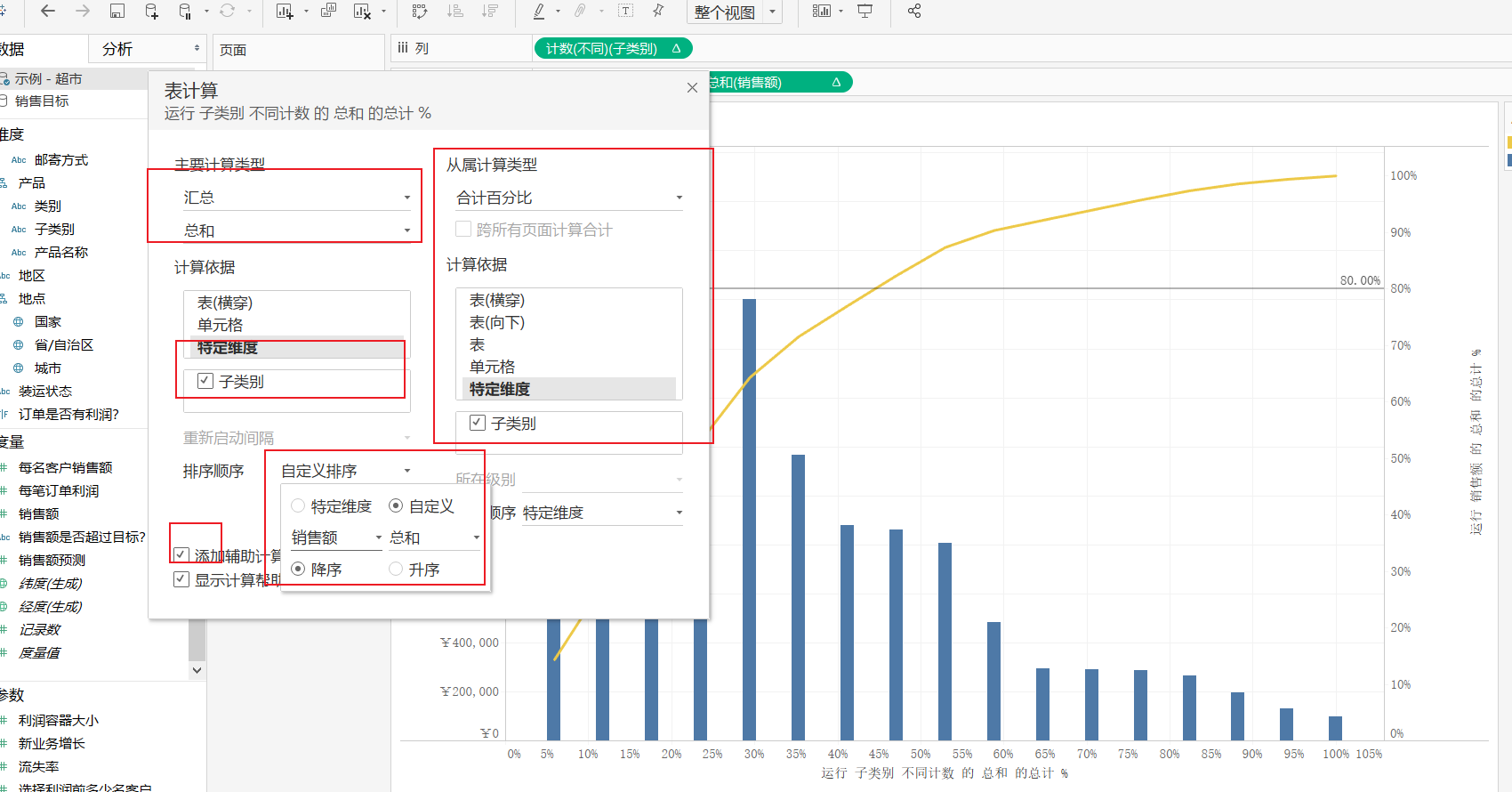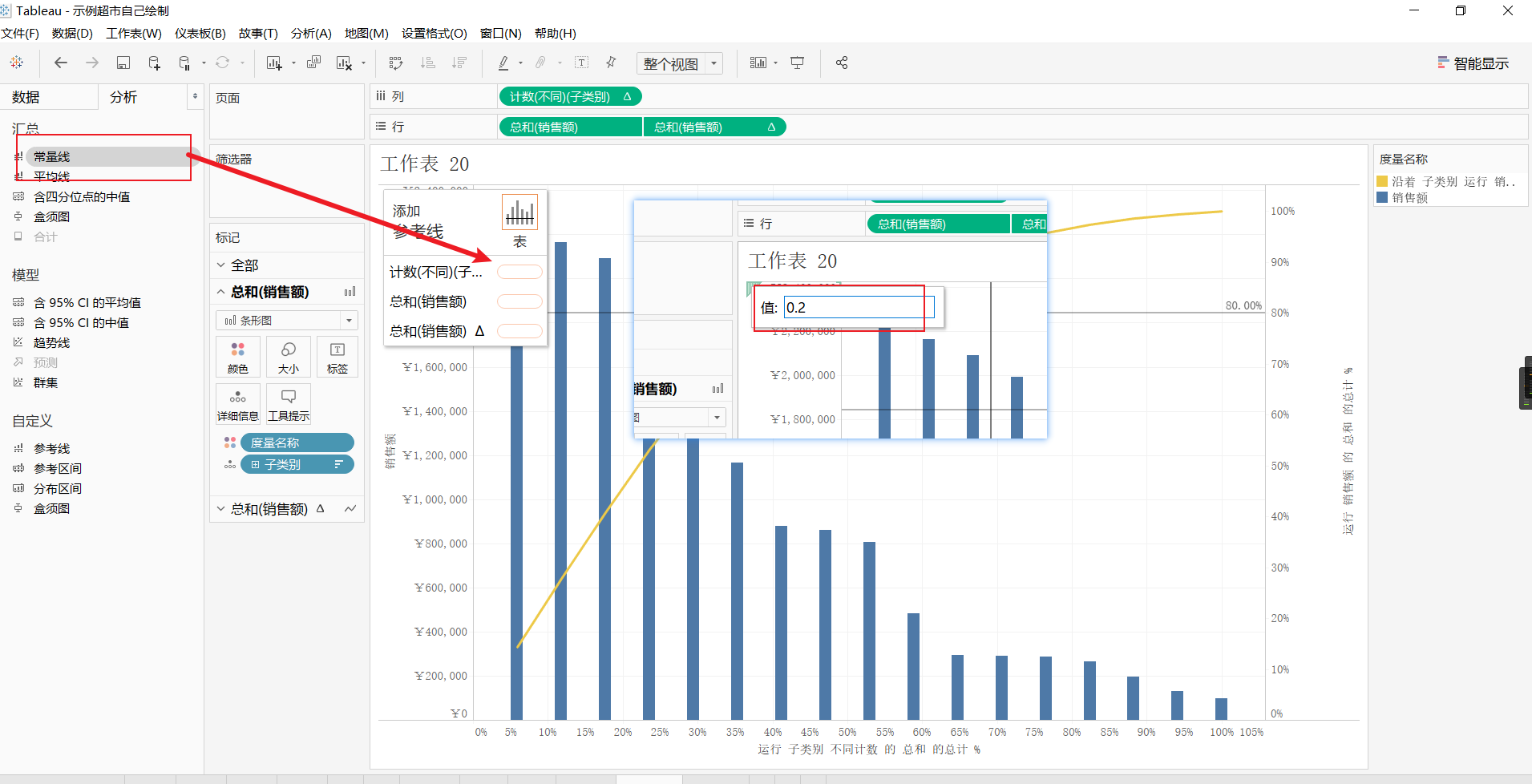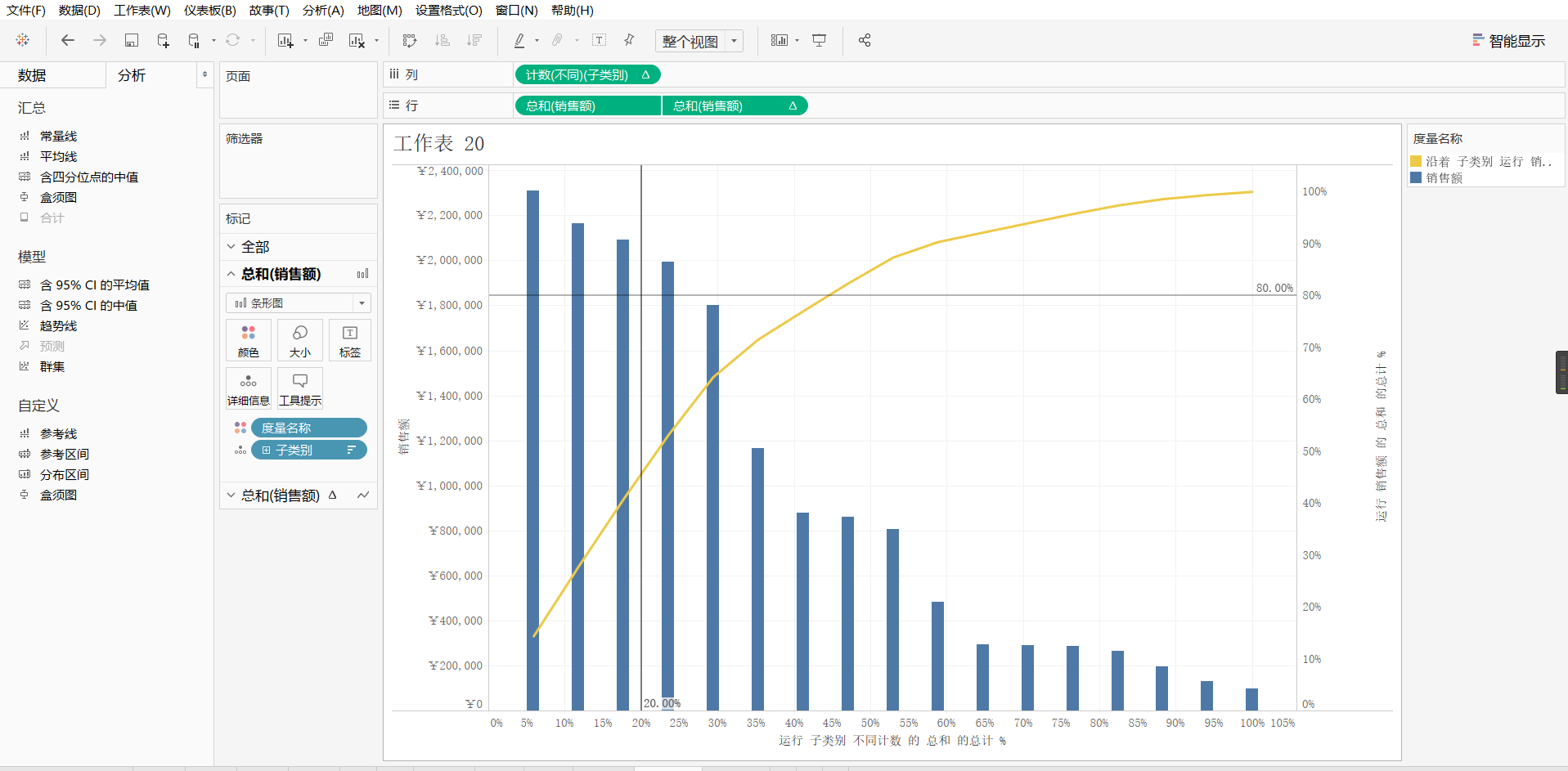Tableau绘图一热图、日历图、人口金字塔、标靶图、凹凸图、帕累托图 |
您所在的位置:网站首页 › tableau标靶图参考分布 › Tableau绘图一热图、日历图、人口金字塔、标靶图、凹凸图、帕累托图 |
Tableau绘图一热图、日历图、人口金字塔、标靶图、凹凸图、帕累托图
|
Tableau绘图一热图、日历图、人口金字塔、标靶图、凹凸图、帕累托图
本文首发于博客冰山一树Sankey,去博客浏览效果更好。直接右上角搜索该标题即可
例子:示例超市
数据源:示例超市
按要求修改日期的格式 三.人口金字塔/旋风图
数据源:绘图数据 由于数据源中含有85岁以上的人,不能之间判断。这里可将Age转换为字符串,然后创建计算字段,命名为 年龄=if [Age]='85+' THEN 85 ELSE INT([Age]) END
将年龄创建数据桶
再分别创建以下字段
分别拖字段,以及倒序轴,设置颜色
从Tableau【帮助】——【示例工作簿】——【示例超市】加载 4.2 步骤:(1)新建一个工作簿 (2)把【销售额】拖到列这一栏,把【订单日期】拖到行这一栏,同时钻取日期为年和月,之后再把【细分】拖到行这一栏(为了图表美观,可【订单日期】拖到筛选器,筛选任意一年的时间,本图表筛选日期为年——2016,
(3)切换数据源为销售目标,把销售目标(注意:这里是度量值的销售目标,而非数据源名)
(4)为图添加趋势线,点击分析,将参考线拖到单元格,并把值改为【总和(销售目标)】
(5)切换到示例-超市数据源,将度量值【销售额是否超过目标?】拖入到标记中的颜色,此时图表按是否达到目标有不同的颜色,若没有该度量值,可按下列公式计算
(6)为了在与图表互动时能够显示差值,可把【销售额】拖入到详细信息,再把公式编辑成如下第一张图所示。之后点击工具提示,把内容改为如第二张图所示
(7)点击分析,把分布区间拖入到弹出的窗口的单元格中,值可设为40,60,80,填充选取一个颜色,,选择向下填充复选框。
(8)结果——(可按自己要求更改图表配色)
系统自带示例超市 5.2 步骤(1)打开示例超市数据源 (2)将【订单日期】拖到列这一栏,把【销售额】拖到行这一栏 把【子类别】托到标记中的颜色。
(3)把【销售额】添加快速表计算,之后再编辑快速表计算,计算依据改为特定维度,只勾选【子类别】复选框,大致可以得到凹凸图雏形。
(4)按住CTRL键把销售额往后拖,即复制销售额这一栏,之后把第二个总和(销售额)改为圆,并点击标签,勾选显示标记标签和允许标签覆盖其他标记两个复选框,把对齐中的水平与垂直均设置为居中 (5)之后点击行这一栏的第二个【销售额】的小三角,然后弹出的对话框点击双轴,可得到基本图形了,但仍有不足,线与圆之间不对称,这是由于两个轴不同步引起的。此时可对右侧坐标轴鼠标右键,点击同步轴
(6)调整坐标刻度为倒序,此时排序为1的排到最上面,之后由于坐标轴在凹凸图中没有意义,可把坐标轴隐藏掉。分别对两个轴鼠标右键,去掉显示标题的勾
(7)结果
数据源——示例超市 6.1 基础版(1)连接数据源,新建一个工作簿 (2)将【子类别】拖到列这一栏,将【销售额】拖到行这一栏,之后对【销售额】进行降序排序,即可得到基本的条形图
(3)将按住CTRL的同时把行上的【销售额】往后拖一个,即复制销售额,之后再对第二个销售额快速表计算——汇总
(4)将第二个【销售额】的标记改为线,,之后编辑表计算,在弹出来的对话框中计算依据勾选特定维度,最下面勾选添加辅助计算复选框,在新的辅助计算中从属计算类型选择合计百分比,计算依据改为特定维度 (5)合并双轴,并把第一个【销售额】的标记改为条形图
(6)可为图表添加常量线,便于决策,最后图表如果颜色不美观,还可更改图表颜色——点击标记下的”全部“中的颜色即可。
复杂版,即,将横坐标改为百分比递增,而不再是子类别 (1)在基础版的图形上进行更改,将【子类别】拖到标记下的全部的详细信息中,同时将列这一栏的度量改为计数(不同)
(2)对列这一栏的子类别进行添加表计算,主要计算类型改为汇总,计算依据改为特定维度,排序顺序改为自定义排序,选择【销售额】,降序排序,并勾选添加辅助计算复选框,从属计算类型改为合计百分比,计算依据改为特定维度
(3)也可为图表添加参考线
(4)结果
|
【本文地址】
今日新闻 |
推荐新闻 |
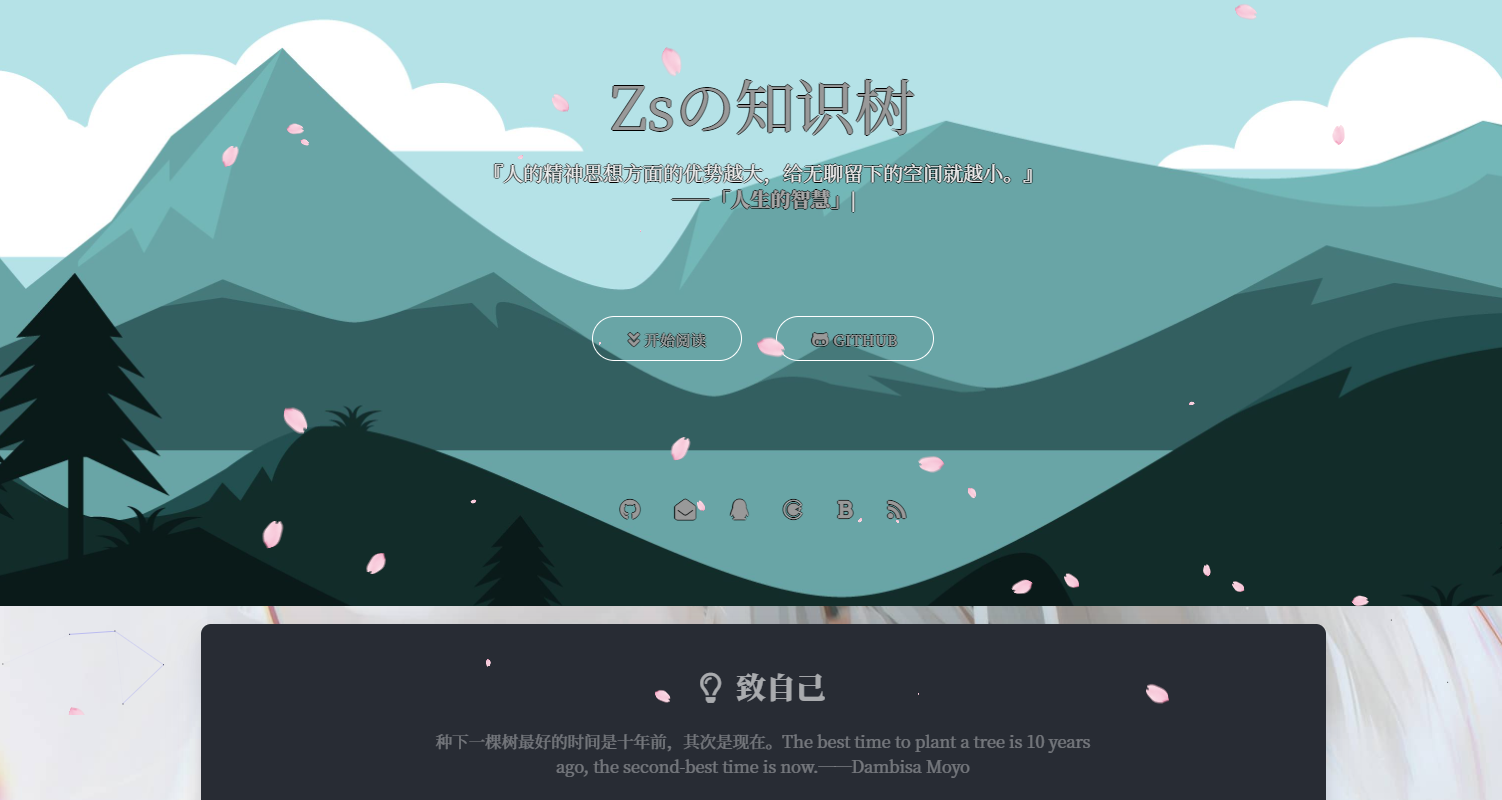
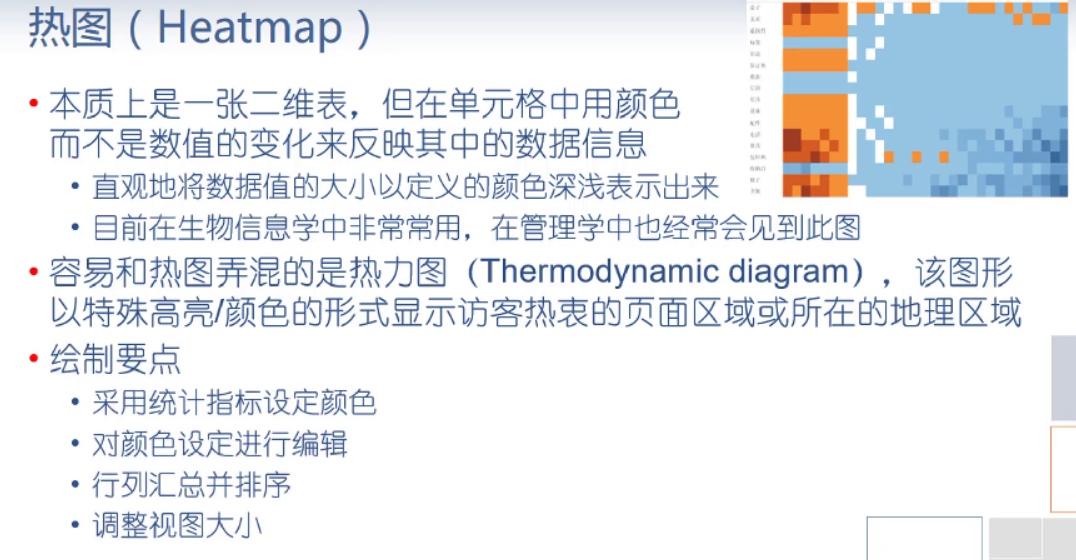
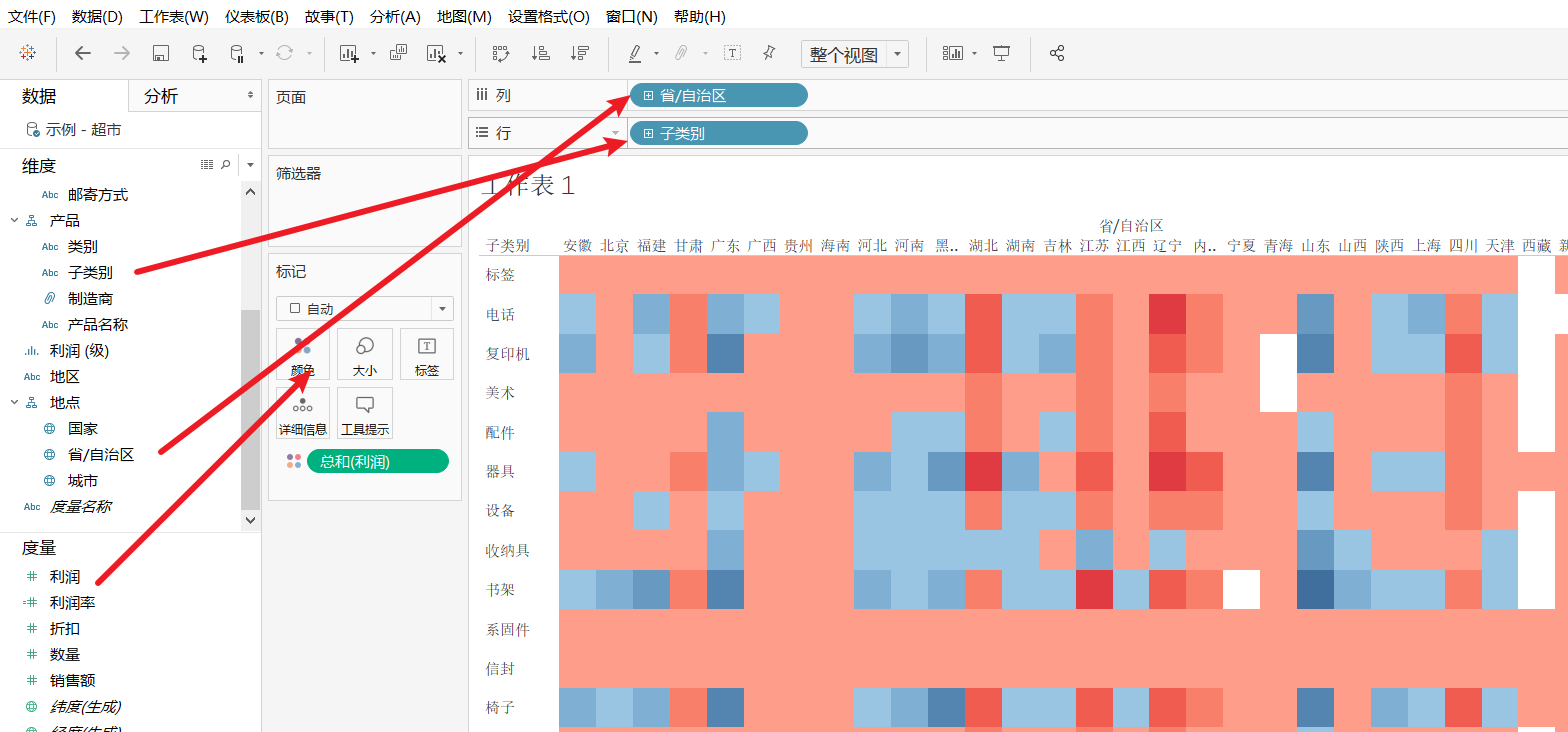 可以通过更改颜色来改变颜色的显示情况
可以通过更改颜色来改变颜色的显示情况